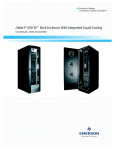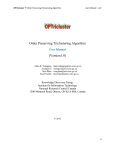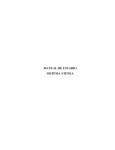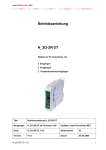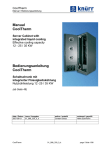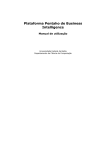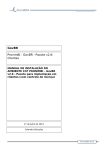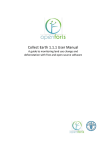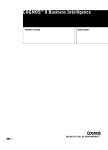Download Bericht - Fachbereich 4: HTW Berlin
Transcript
Prof. Dr. Ingo Claßen
Studiengang Wirtschaftsinformtik
FB Informatik, Kommunikation und Wirtschaft
Projektbericht
Titel
Evaluation von Pentaho Business Analytics für den Einsatz in
der Lehre an der HTW Berlin
Autoren
Frederic Ruschke
Tino Dietze
Sebastian Rabus
Cedric Xavier Tchoutouo Kougan
Inhaltsverzeichnis
Inhaltsverzeichnis
Inhaltsverzeichnis ............................................................................................... II
Abbildungsverzeichnis ....................................................................................... IV
Tabellenverzeichnis ......................................................................................... VIII
Abkürzungsverzeichnis ..................................................................................... IX
1 Einleitung ....................................................................................................... 1
1.1 Ziele und Umfang .................................................................................... 1
1.2 Rahmenbedingungen und Vorgehen ....................................................... 1
1.3 Pentaho Business Analytics Community Edition ...................................... 3
1.4 Evaluationsszenario ................................................................................. 6
1.4.1 Business Domain und Grundlage der Quelldaten ........................... 6
1.4.2 Datenmodell und Erzeugung der Quelldaten .................................. 7
1.4.3 Star-Schema ................................................................................. 14
2 BI-Server ...................................................................................................... 19
2.1 Übersicht................................................................................................ 19
2.2 Oberfläche und Bedienbarkeit ............................................................... 19
2.3 Funktionalität ......................................................................................... 21
2.4 Dokumentation ....................................................................................... 21
2.5 Umsetzung Szenario.............................................................................. 21
3 ETL-Prozess ................................................................................................ 24
3.1 Übersicht................................................................................................ 24
3.2 Oberfläche und Bedienbarkeit ............................................................... 24
3.3 Funktionalität ......................................................................................... 25
3.3.1 Input…. .......................................................................................... 26
3.3.2 Manipulation .................................................................................. 30
3.3.3 Flusssteuerung .............................................................................. 37
3.3.4 Datenprüfung und Fehlerbehandlung ............................................ 39
3.3.5 Datenbanken ................................................................................. 43
3.3.6 Job….. ........................................................................................... 48
3.4 Dokumentation ....................................................................................... 50
3.5 Umsetzung Szenario.............................................................................. 50
3.5.1 Laden der Dimensionen ................................................................ 50
3.5.2 Laden der Faktentabelle ................................................................ 55
4 OLAP ........................................................................................................... 58
4.1 4.1 Übersicht.......................................................................................... 58
4.2 Oberfläche und Bedienbarkeit ............................................................... 60
4.3 Funktionalität ......................................................................................... 61
4.3.1 Schema Editor ............................................................................... 61
4.3.2 MDX-Queries................................................................................. 63
4.3.3 JDBC Explorer............................................................................... 64
4.4 Dokumentation....................................................................................... 65
4.5 Umsetzung Szenario.............................................................................. 66
4.5.1 Faktentabelle und Measures ......................................................... 66
4.5.2 Dimensionen und Hierarchien ....................................................... 67
II
Inhaltsverzeichnis
4.5.3 Publishing auf Server .................................................................... 72
5 Reporting ..................................................................................................... 73
5.1 Übersicht................................................................................................ 73
5.2 Oberfläche und Bedienbarkeit ............................................................... 73
5.3 Funktionalität ......................................................................................... 76
5.4 Dokumentation ....................................................................................... 80
5.5 Umsetzung Szenario.............................................................................. 80
5.5.1 Szenario 1 Erstellung einer Kundenliste ........................................ 81
5.5.2 Szenario 2 Darstellungen mittels Diagramme ............................... 82
5.5.3 Szenario 3 Filtern mittels Parameter ............................................. 84
6 Visualisierung und Dashboards.................................................................... 89
6.1 Übersicht................................................................................................ 89
6.2 Oberfläche und Bedienbarkeit ............................................................... 90
6.3 Funktionalität ......................................................................................... 91
6.3.1 Datenauswahl................................................................................ 92
6.3.2 Modellierung .................................................................................. 93
6.3.3 Ausgabe ........................................................................................ 95
6.4 Dokumentation ....................................................................................... 97
6.5 Umsetzung Szenario.............................................................................. 97
6.5.1 Szenario 1 Filter ............................................................................ 98
6.5.2 Szenario 2 Sort............................................................................ 101
6.5.3 Szenario 3 Limit........................................................................... 102
6.5.4 Szenario 4 PeriodsToDate .......................................................... 103
7 Data Mining ................................................................................................ 105
7.1 Übersicht.............................................................................................. 105
7.2 Funktionalität ....................................................................................... 106
7.3 Dokumentation ..................................................................................... 107
7.4 Umsetzung Szenario............................................................................ 108
8 Fazit ........................................................................................................... 112
Anhang ............................................................................................................... X
A0 Arbeitsumgebung ...................................................................................... X
A1 SQL Create Script .................................................................................. XIII
A2 SQL Grundlage für Reports ................................................................... XIX
A3 XML-Struktur Mondrian Schema ........................................................... XXII
A4 Unterschiede zwischen der Enterprise und der Community Edition von
Pentaho .............................................................................................. XXV
A5 Pentaho Data Integration Übersicht Modellierungsobjekte ................. XXVI
A6 MDX-Queries .................................................................................... XXVIII
III
Abbildungsverzeichnis
Abbildungsverzeichnis
Abbildung 1 ER-Modell Webshop....................................................................... 7
Abbildung 2 Quelldatengenerierung Customer................................................... 8
Abbildung 3 Quelldatengenerierung Shipping company..................................... 9
Abbildung 4 Quelldatengenerierung Product .................................................... 10
Abbildung 5 Quelldatengenerierung Delivery ................................................... 11
Abbildung 6 Quelldatengenerierung Delivery_item .......................................... 12
Abbildung 7 Quelldaten Geolocation ................................................................ 13
Abbildung 8 Physisches Datenmodell Star-Schema ........................................ 14
Abbildung 9 Admin Console Oberfläche ........................................................... 19
Abbildung 10 User Console Oberfläche ........................................................... 20
Abbildung 11 PDI Oberfläche ........................................................................... 25
Abbildung 12 PDI Text File Input Objekt Übersicht .......................................... 27
Abbildung 13 PDI Text File Input Reiter Content .............................................. 28
Abbildung 14 PDI Get System Data Objekt ...................................................... 29
Abbildung 15 PDI Auflistung Infotypes System Data Objekt ............................ 29
Abbildung 16 PDI Calculator Objekt ................................................................. 31
Abbildung 17 PDI Calculator Objekt Funktionen .............................................. 32
Abbildung 18 PDI Formular Objekt Funktionen ................................................ 33
Abbildung 19 PDI Group By Objekt .................................................................. 33
Abbildung 20 PDI Select Values Objekt ........................................................... 34
Abbildung 21 PDI Sort Rows Objekt ................................................................. 35
Abbildung 22 PDI Unique Rows Objekt ............................................................ 35
Abbildung 23 PDI Filter Rows Objekt ............................................................... 36
Abbildung 24 PDI Modellierungsobjekte zur Strukturänderung ........................ 36
Abbildung 25 PDI Data Movement Typen ........................................................ 38
Abbildung 26 PDI Data Validator Objekt .......................................................... 40
Abbildung 27 PDI Logging ................................................................................ 41
Abbildung 28 PDI Step Metrics Logging ........................................................... 41
Abbildung 29 PDI Error Logging ....................................................................... 42
Abbildung 30 PDI Performance Logging .......................................................... 42
Abbildung 31 PDI Data Explorer ....................................................................... 43
Abbildung 32 PDI Table Input Objekt SQL Assistenz ....................................... 44
Abbildung 33 PDI Table Output Objekt ............................................................ 45
Abbildung 34 PDI Dimension Lookup / Update Objekt ..................................... 46
Abbildung 35 PDI Database Lookup Objekt ..................................................... 47
IV
Abbildungsverzeichnis
Abbildung 36 Transformation Dim_Customer................................................... 51
Abbildung 37 Transformation Dim_Geo ........................................................... 52
Abbildung 38 Transformation Dim_Mixed ........................................................ 52
Abbildung 39 Transformation Dim_Time .......................................................... 53
Abbildung 40 Transformation Dim_Date .......................................................... 53
Abbildung 41 Transformation Dim_Product ...................................................... 54
Abbildung 42 Transformation Fact_Delivery_item Extraktion ........................... 55
Abbildung 43 Transformation Fact_Delivery_item Lookups ............................. 56
Abbildung 44 Transformation Fact_Delivery_item Lookup Dim_Time .............. 56
Abbildung 45 Transformation Fact_Delivery_item Kennzahlen und Speichern 57
Abbildung 46 Architektur Pentaho Mondrian .................................................... 58
Abbildung 47 Übersicht Schema Workbench ................................................... 60
Abbildung 48 PSW Übersicht Schema Editor ................................................... 62
Abbildung 49 PSW Beispiel MDX-Query .......................................................... 63
Abbildung 50 PSW JDBC-Explorer .................................................................. 64
Abbildung 51 PSW Repository Login ............................................................... 72
Abbildung 52 PRD Startbildschirm ................................................................... 73
Abbildung 53 PRD Übersicht Arbeitsbereich .................................................... 74
Abbildung 54 PRD Structure/Data Reiter ......................................................... 74
Abbildung 55 PRD Modellierungsbereich ......................................................... 75
Abbildung 56 PRD Connectionmanager ........................................................... 78
Abbildung 57 PRD Verbindungstypen .............................................................. 78
Abbildung 58 PRD Query Management ........................................................... 79
Abbildung 59 PRD Übersicht Edit Chart ........................................................... 79
Abbildung 60 PRD Szenario 1 Query ............................................................... 81
Abbildung 61 PRD Szenario 1 Reportentwurf .................................................. 81
Abbildung 62 PRD Szenario 1 Ausgabe unformatiert ....................................... 82
Abbildung 63 PRD Szenario 1 Ausgabe formatiert........................................... 82
Abbildung 64 PRD Ausgabe Szenario 2 Diagramme ....................................... 83
Abbildung 65 PRD Query Szenario 2 ............................................................... 83
Abbildung 66 PRD Query Szenario 3 Filter ...................................................... 84
Abbildung 67 PRD Reportentwurf Szenario 3 .................................................. 84
Abbildung 68 PRD Szenario 3 Verknüpfung des Import-Parameters ............... 85
Abbildung 69 PRD Szenario 3 Parameterauswahl ........................................... 85
Abbildung 70 PRD Szenario 3 Auswahlergebnis .............................................. 85
Abbildung 71 PRD Szenario 3 MDX Query ...................................................... 86
Abbildung 72 PRD Szenario 3 MDX Ausgabe .................................................. 87
V
Abbildungsverzeichnis
Abbildung 73 PRD Szenario 3 SQL Ausgabe................................................... 88
Abbildung 74 Saiku Startbildschirm .................................................................. 90
Abbildung 75 Saiku Datenauswahl ................................................................... 92
Abbildung 76 Saiku Modellierungsbereich ....................................................... 93
Abbildung 77 Saiku MDX Editor ....................................................................... 93
Abbildung 78 Saiku Hierarchieelement ............................................................ 93
Abbildung 79 Saiku Elementfilter...................................................................... 94
Abbildung 80 Saiku Filter/Limit/Sort Optionen .................................................. 94
Abbildung 81 Saiku Custom Filter .................................................................... 95
Abbildung 82 Saiku Ausgabe ........................................................................... 95
Abbildung 83 Saiku Diagrammausgabe ........................................................... 96
Abbildung 84 Saiku Szenario Ausgangsituation ............................................... 97
Abbildung 85 Saiku Szenario 1 Elementfilter.................................................... 98
Abbildung 86 Saiku Szenario 1 Ausgabe Elementfilter .................................... 98
Abbildung 87 Saiku Szenario 1 grafische Ausgabe Elementfilter ..................... 99
Abbildung 88 Saiku Szenario 1 Customfilter .................................................... 99
Abbildung 89 Saiku Szenario 1 Ausgabe Customfilter ................................... 100
Abbildung 90 Saiku Szenario 1 Ausgabe Filter Kundentyp ............................ 100
Abbildung 91 Saiku Szenario 2 Sort ............................................................... 101
Abbildung 92 Saiku Szenario 2 Ausgabe ....................................................... 101
Abbildung 93 Saiku Szenario 3 Limit Ausgabe ............................................... 102
Abbildung 94 Saiku Szenario 4 PeriodsToDate MDX ..................................... 103
Abbildung 95 Saiku Szenario 4 Modeller ........................................................ 104
Abbildung 96 PDI Marketplace ....................................................................... 106
Abbildung 97 PDI Weka Scoring Plugin Eigenschaften .................................. 106
Abbildung 98 PDI Weka Fehlermeldung ........................................................ 107
Abbildung 99 Pentaho Wiki / Weka Scoring Plugin ........................................ 107
Abbildung 100 Weka Clustering Ausgabe ...................................................... 110
Abbildung 101 PDI Transformation Clustering ............................................... 110
Abbildung 102 PDI Weka Scoring Objekt ....................................................... 111
Abbildung 103 PDI Weka Scoring Ausgabe ................................................... 111
Abbildung 104 SQL Statement Berechnung Umsatz....................................... XIX
Abbildung 105 Ausgabe Berechnung Umsatz ................................................. XIX
Abbildung 106 SQL Statement View Turnover_year ........................................ XX
Abbildung 107 SQL-Statement Berechnung Gesamtumsatz je Jahr ................ XX
Abbildung 108 Ergebnis Berechnung Gesamtumsatz je Jahr .......................... XX
Abbildung 109 SQL-Statement Pivot-Umwandlung .......................................... XX
VI
Abbildungsverzeichnis
Abbildung 110 Ergebnis Pivot-Umwandlung ................................................... XXI
Abbildung 111 SQL-Statement Delta-Berechnung und Prozentwerte ............. XXI
Abbildung 112 Ergebnis Delta-Berechnung und Prozentwerte ....................... XXI
Abbildung 113 angelegte Views der Datenbank Webshop .............................. XXI
VII
Tabellenverzeichnis
Tabellenverzeichnis
Tabelle 1 Funktionsunterschiede Community vs. Enterprise Edition .................. 3
Tabelle 2 verwendete Komponenten .................................................................. 5
Tabelle 3 Quelldatenstruktur Customer .............................................................. 8
Tabelle 4 Quelldatenstruktur Shipping company ................................................ 9
Tabelle 5 Quelldatenstruktur Product ............................................................... 10
Tabelle 6 Quelldatenstruktur Delivery .............................................................. 11
Tabelle 7 Quelldatenstruktur Delivery_item ...................................................... 12
Tabelle 8 Felder und Beschreibung fact_delivery_item .................................... 15
Tabelle 9 Felder und Beschreibung dim_product ............................................. 15
Tabelle 10 Felder und Beschreibung dim_customer ........................................ 16
Tabelle 11 Felder und Beschreibung dim_date ................................................ 16
Tabelle 12 Felder und Beschreibung dim_time ................................................ 17
Tabelle 13 Felder und Beschreibung dim_mixed ............................................. 17
Tabelle 14 Felder und Beschreibung dim_geo ................................................. 18
Tabelle 15 PDI Input-Modellierungsobjekte ...................................................... 26
Tabelle 16 PDI Manipulations-Modellierungsobjekte........................................ 30
Tabelle 17 PDI Filter/Sortierungs-Modellierungsobjekte .................................. 33
Tabelle 18 PDI Flusssteuerungs-Modellierungsobjekte ................................... 37
Tabelle 19 PDI Datenbank-Modellierungsobjekte ............................................ 44
Tabelle 20 PDI Job-Modellierungsobjekte ........................................................ 48
Tabelle 21 Aggregatfunktionen der Measures .................................................. 67
Tabelle 22 Attribute Produktdimension ............................................................. 67
Tabelle 23 Attribute Produkthierarchie ............................................................. 68
Tabelle 24 Attribute Produktlevel ...................................................................... 68
Tabelle 25 Attribute Tabelle Produktdimension ................................................ 69
Tabelle 26 Attribute der Lieferdimension .......................................................... 69
Tabelle 27 Attribute der default Hierarchie ....................................................... 70
Tabelle 28 Attribute des Lieferlevel .................................................................. 70
Tabelle 29 Attribute Lieferpositionlevel ............................................................. 71
Tabelle 30 PRD Übersicht Steuerelemente ...................................................... 76
Tabelle 31 Saiku Modellierungsobjekte ............................................................ 91
VIII
Abkürzungsverzeichnis
Abkürzungsverzeichnis
API
Application Programming Interface
CSV
Comma Separated Values
JAR
Java Archive
JDBC
Java Database Connectivity
MDX
Multidimensional Expressions
OLAP
Online Analytical Processing
PDI
Pentaho Data Integration
PGP
Pretty Good Privacy
PRD
Pentaho Report Designer
PSW
Pentaho Schema Workbench
RDBMS
Relational Database Management System
ROLAP
Relational Online Analytical Processing
SQL
Scripted Query Language
XML
Extensible Markup Language
XML/A
XML for Analysis
IX
1 Einleitung
1
Einleitung
1.1
Ziele und Umfang
Im Masterstudiengang Wirtschaftsinformatik an der HTW Berlin werden zu Ausbildungszwecken verschiedene Datawarehouse und Business Intelligence Tools eingesetzt. Im
Rahmen der Lehrveranstaltung Projekt Datawarehouse (P DWH) im SoSe 2013 bei Prof.
Claßen soll die Open-Source Business Intelligence Suite von Pentaho auf ihre Eignung
für den Lehreinsatz hin geprüft werden.
Dies umfasst insbesondere die Gebiete
● Extraktion, Transformation und Laden von Quelldaten (ETL),
● Multidimensionale Modellierung und Analyse (OLAP),
● Reporting und Dashboards,
● Data Mining
die in verschiedenen Lehrveranstaltungen behandelt werden.
Die bisher an der HTW Berlin in den o.g. Gebieten eingesetzten Programme sind meist
kommerzielle Closed-source Anwendungen insbesondere von Microsoft und SAP. Das
Projekt bzw. seine Ergebnisse sollen damit eine Entscheidungsgrundlage dafür schaffen,
ob ein Open-Source Produkt in Teilbereichen zu Lehrzwecken genutzt werden könnte.
1.2
Rahmenbedingungen und Vorgehen
Das Projekt wird in weiten Teilen auf Infrastruktur der HTW durchgeführt, um eine leichte
Adaption an die Lehrumgebung zu ermöglichen. Zu diesem Zweck wurde von Prof. Claßen eine virtuelle Maschine mit Windows 7 inkl. MS SQL Server 2008 bereitgestellt (Verbindungs- und Zugangsdaten siehe Anhang A0). Installation, Konfiguration und Betrieb
von Pentaho werden auf dieser VM durchgeführt. Um eine parallele Bearbeitung zu ermöglichen, werden jedoch auch lokale Installationen genutzt. Als Referenzinstallation
dient die bereitgestellte virtuelle Maschine, die nach Durchführung des Projekts den finalen Stand enthält. Um den Open Source Charakter des Projekts zu erhalten, wird als relationales Datenbankmanagementsystem MySQL in Version 5.6.11 eingesetzt.
1
1 Einleitung
Vor der Installation und Erprobung von Pentaho ist weiterhin das Aufstellen eines Evaluationsszenarios sowie die Generierung von passenden Testdaten notwendig. Auf dieser
Grundlage können Kennzahlen definiert und ein Star-Schema modelliert werden.
Im weiteren Verlauf des Projekts werden die Extraktion, Transformation und das Laden
der Quelldaten durchgeführt, um die Daten für das Star-Schema vorzubereiten und dieses
zu befüllen. Dabei werden auch Besonderheiten wie Fehlerbehandlung und Slowly Changing Dimensions berücksichtigt.
Die physische Implementierung des Star-Schemas erfolgt in der MySQL-Datenbank. Darauf aufbauend wird ein OLAP-Schema bzw. Cube generiert, um mittels einer OLAPEngine multidimensionale Analysen und visuelle Auswertungen durchführen zu können.
Abschließend wird die Funktionalität von Pentaho im Hinblick auf Reporting und Data Mining untersucht und ein Fazit bzgl. der Vor- und Nachteile sowie der Nutzbarkeit in der
Lehre gezogen.
Um eine konsistente Dokumentation und bessere Lesbarkeit zu erreichen, wird ein standardisiertes Vorgehen bei der Evaluation von Pentaho genutzt. Zu Beginn werden die
Plattform und die Komponenten vorgestellt. Im weiteren Verlauf werden die Client- und
Server Tools anhand folgender Punkte auf verschiedene Eigenschaften untersucht:
● Übersicht (Plattform und Architektur, Deployment, Artefakte)
● Oberfläche und Bedienbarkeit (Screenshot “Startbildschirm”, Erläuterung
der wichtigsten Bedienelemente, Konsistenz)
● Funktionalität (Umfang, Besonderheiten/Kernfunktionen)
● Dokumentation (“Hilfefunktion” im Tool, Verfügbarkeit und Vollständigkeit)
● Umsetzung des Szenarios
Unter dem Punkt “Umsetzung Szenario” wird die konkrete Nutzung des jeweiligen Tools
im Hinblick auf das Evaluationsszenario beschrieben. Er ist daher immer der letzte Teil
eines Kapitels.
Auf die Untersuchung von Performanceaspekten wird verzichtet, da diese unter den o.g.
Rahmenbedingungen (Nutzung einer limitierten virtuellen Maschine) nicht objektiv bewertet werden können.
2
1 Einleitung
1.3
Pentaho Business Analytics Community Edition
Bei der Pentaho Business Analytics Suite handelt es sich um eine Business-Intelligence
Software welche die Bereiche ETL, Reporting, OLAP und Data-Mining abdeckt. Sie wird
seit 2004 von der Pentaho Corporation in Orlando, Florida, USA entwickelt. Die gesamte
Software ist in Java geschrieben und bietet eine Webanwendung als Frontend für den
Endanwender, wodurch eine Plattformunabhängigkeit gegeben ist. Die einzelnen Komponenten der Anwendung sind aus verschiedenen Open-Source-Projekten hervorgegangen.
Pentaho ist daher sowohl kostenlos und quelloffen unter der Apache-Lizenz (Version 2.0),
als auch als kommerzielle Version mit Support und größerem Funktionsumfang verfügbar
(vgl. http://de.wikipedia.org/wiki/Pentaho und http://en.wikipedia.org/wiki/Pentaho).
Die folgende Tabelle listet einige der Funktionsunterschiede zwischen den Versionen in
Englisch auf:
Tabelle 1 Funktionsunterschiede Community vs. Enterprise Edition
Feature
Community Edition
Enterprise Edition
Automated Installers
No
Yes
Sophisticated & Interactive Data
“Basic analysis”
Yes
Self-Service Dashboard Designer
No
Yes
Support for Mobile BI (e.g. iPad)
No
Yes
Shared Repository and Team Shar- No
Yes
Analysis, Exploration & Visualization
ing
User and Role-based Permissions
No
Yes
Security Configuration with LDAP
No
Yes
No
Yes
& Active Directory
Single Sign-On
3
1 Einleitung
Automated ETL Job Scheduling
No
Yes
Centralized Administration,
No
Yes
Diagnostics, and Performance
Monitoring
Für eine vollständige Auflistung der Unterschiede zwischen den Versionen siehe Anhang
A4.
Neben dem größeren Funktionsumfang besitzt die Enterprise Edition eine Installationsroutine welche die initiale Konfiguration und Einrichtung sämtlicher Komponenten automatisiert durchführt. Weiterhin enthält die Enterprise Edition sämtliche Komponenten in einer
einzigen Installationsdatei. Insbesondere Werkzeuge zur grafischen Visualisierung und
Auswertung (z. B. Dashboard) sind in der Community Edition nicht verfügbar. Gleiches gilt
für Funktionen zur verteilten Zusammenarbeit (Repository), Zugriffskontrollen durch Rechte und Rollen sowie Administration und Monitoring. Alle diese Features sind lediglich in
der Enterprise Edition vollständig implementiert bzw. nutzbar.
Da für die Durchführung des Projekts ausschließlich die Community Edition von Pentaho
genutzt werden soll, können die o. g. Funktionen nicht oder nur in Ansätzen evaluiert werden. Auf die daraus resultierenden Einschränkungen wird bei Bedarf in den jeweiligen
Kapiteln näher eingegangen.
4
1 Einleitung
Im Gegensatz zur Enterprise Edition besteht die Community Edition aus einer losen Ansammlung von Server- und Clienttools, die einzeln von der Projekthomepage heruntergeladen, ggf. installiert, konfiguriert und miteinander integriert werden müssen.
Im Rahmen des Projekts werden folgende Komponenten der Community Edition verwendet:
Tabelle 2 verwendete Komponenten
Komponente
Dateiname inkl. Version
Funktionalität
Business Intelligence Server biserver-ce-4.8.0.zip
Frontend,
Administration,
(inkl. Mondrian)
Integration, OLAP-Engine
Data Integration
pdi-ce-4.4.0.zip
ETL
Schema Workbench
psw-ce-3.5.0.zip
OLAP Modelling
Saiku Analytics
Version 2.5, aus Pentaho MDX, Analyse
Marketplace
Report Designer
prd-ce-3.9.0.zip
Reporting
Weka
weka-3-6-10.zip
Data Mining
Der Business Intelligence Server inkl. der OLAP-Engine Mondrian stellt laut Pentaho eine
BI Plattform dar. Data Integration, auch bekannt als “Kettle”, deckt ETL ab. Die Schema
Workbench und das Saiku Analytics Plugin sind der multidimensionalen Modellierung und
Auswertung zuzuordnen. Der Report Designer und Weka dem Reporting bzw. Data Mining. Eine weitergehende Beschreibung der Tools findet sich im jeweiligen Kapitel in diesem Dokument.
Die genannten, sowie weitere Komponenten der Community Edition können unter folgenden Links heruntergeladen werden:
http://wiki.pentaho.com/display/COM/Getting+Started+Downloads
http://wiki.pentaho.com/display/COM/Latest+Stable+Builds
Die Verzeichnisstruktur der Komponenten auf der virtuellen Maschine ist in Anhang A0
dargestellt.
5
1 Einleitung
1.4
Evaluationsszenario
1.4.1
Business Domain und Grundlage der Quelldaten
Als Business Domain wird ein Handelsunternehmen zugrunde gelegt, welches Lebensmittel über das Internet verkauft. Es handelt sich also um ein “Webshop”-Szenario: Das Handelsunternehmen kauft Artikel bei seinen Lieferanten und verkauft diese mit Gewinn an
Kunden weiter. Es wird lediglich der Verkauf von Waren betrachtet. Der Einkauf wird aus
Gründen der Vereinfachung nicht berücksichtigt.
Die Kerntransaktion im Szenario ist dabei die Lieferung von bestellten Artikeln. Diese Artikel werden durch ein Transportunternehmen gegen eine Gebühr an die jeweilige Kundenadresse ausgeliefert. Bestelldatum und Lieferdatum werden getrennt gespeichert.
Das zugrunde liegende Szenario wurde bewusst “einfach” gewählt, da der Fokus des Projekts auf der Erprobung der grundlegenden Funktionalität der Pentaho BI-Suite liegt.
Sämtliche Bezeichner der Quelldaten sind auf Englisch gewählt.
Die Quelldaten sollen mittels frei verfügbaren online Generatoren und unter Hilfe von Excel Funktionen erstellt werden. Dabei wurden folgende drei Generatoren genutzt:
● http://tedagen.com/
● http://www.mobilefish.com 1
● http://migano.de
tedagen.com - Test Data Generator
tedagen.com generiert zum einen spezifische Daten aus den Themengebieten “IT & Telecom”, “Business & Finance” und “People & Localisation”, zum anderen Daten in diversen
String und Number Formaten. Zusätzlich bietet tedagen noch weitere Operatoren zur Manipulation der Daten an. Eine Limitierung der generierten Zeilen ist nicht vorhanden.
Der Output kann u. a. in XML und SQL Format stattfinden, aber auch in den Sprachen
Javascript, Perl, Ruby, JSON, PHP. Die Zielgruppe dieses Generators ist somit eher im
Programmierungsumfeld.
1
Siehe: http://www.mobilefish.com/services/random_test_data_generator/random_test_data_generator.php
6
1 Einleitung
Mobilefish.com
Mobilefish.com generiert Kunden-, Orts-, Finanz-, Firmen- und Produktdaten auf Basis
bestehender Listen. Die Orts-, Finanz- und Kundendaten beziehen sich auf holländische
und amerikanische Daten. Zusätzlich ist es möglich eigene Format Strings zu definieren.
Die Ausgabe ist auf 5000 Zeilen limitiert und erfolgt im .csv oder Excel Format. Dieser
Generator ist explizit dafür ausgelegt Testdaten für Datenbanken zu erstellen.
migano.com
migano.com generiert Personen- und Ortsdaten aus dem deutschen Sprachraum. Im
Gegensatz zu den anderen Generatoren lässt sich auch der Füllgrad der Spalten definieren. Die Ausgabe wird auf 1000 Zeilen limitiert und erfolgt im .csv Format.
1.4.2
Datenmodell und Erzeugung der Quelldaten
Aus dem oben genannten Konzept resultiert ein einfaches Datenmodell mit 5 Tabellen.
Diese Daten sollen am Ende der Generierung als .csv Dateien vorliegen. Eine eigene
Speicherung in einer Datenbank erfolgt somit nicht.
Abbildung 1 ER-Modell Webshop
7
1 Einleitung
Customer
Die Generierung der Ortsdaten erfolgte unabhängig von den Personendaten, um die Verteilung der Standorte selbst steuern zu können. So sind in eventuellen späteren Analysen
Ergebnisse besser interpretierbar. Es wurden 2000 Kundendaten, mit 27 zugehörigen
Bundesstaaten generiert. Circa 30% der Kunden haben den Kundentyp “1”. Das Geschlecht ist gleichverteilt. Die Kombination zipcode, city und state ist real existierend. Alle
sonstigen Daten sind fiktiv oder stehen in keinen Zusammenhang.
Tabelle 3 Quelldatenstruktur Customer
Spalte
Beschreibung
Datentyp
Wertebereich/Format
Customer_ID
Kundennr
Integer
>100000000
Name
Kundennachname
String
255 Zeichen
Street_Address
Adresse
String
255 Zeichen
zipcode
Postleitzahl
String
5 Zeichen
city
Stadt
String
255 Zeichen
state
Bundesstaat
String
255 Zeichen
gender
Geschlecht
String
255 Zeichen
birthday
Geburtstag
date
YYYY-MM-DD
customertyp
Kundentyp
String
0;1
Abbildung 2 Quelldatengenerierung Customer
8
1 Einleitung
Shipping company
Es wurden 5 Versandunternehmen in Excel erstellt. Die Versandkostenpauschale
wurde zur einfacheren Nutzung als Prozentwert hinterlegt. Zukünftige Berechnungen der
Versandkosten erfolgen somit als prozentualer Anteil vom Umsatz.
Tabelle 4 Quelldatenstruktur Shipping company
Spalte
Beschreibung
Datentyp
Wertebereich/Format
company_id
Nummer
Integer
###
company_name
Name
String
255 Zeichen
fixed_rate
Versandkostenpau-
Numeric
##,##
schale in %
Abbildung 3 Quelldatengenerierung Shipping company
9
1 Einleitung
Product
In den Produktdaten sind neben dem Namen und der ID auch der Ein- und Verkaufspreis,
sowie Produzent und Produktgruppe hinterlegt. Automatisch generiert wurden der Produktname und der Einkaufspreis. Die Produkt_id wurde als laufende Nummer im Excel
erzeugt. Der Verkaufspreis wurde in Excel als das 1,05 bis 1,5-fache des Einkaufspreises
berechnet. Ein negativer Profit ist somit nicht möglich. Bei der Generierung der Product_name Spalte wurde bereits eine Produktgruppe generiert, zu erkennen am “-” im
Namen. Da nicht alle Namen diese enthalten wurde die Spalte product_group erstellt und
mit 5 Produktgruppen gefüllt. Die Hersteller- und Produktgruppenwerte wurden zunächst
in Excel erfasst und dann auf alle Produkte gleichverteilt. Insgesamt wurden 450 Produkte
erzeugt, mit 10 Herstellern und 5 Produktgruppen.
Tabelle 5 Quelldatenstruktur Product
Spalte
Beschreibung
Datentyp
Wertebereich/Format
product_id
Produktnummer
Integer
>1000
product_name
Produktname
String
255 Zeichen
purchase_price
Einkaufspreis
Numeric
xxxxxxxx,xx
sales_price
Verkaufspreis
Numeric
xxxxxxxx,xx
producer
Hersteller
String
255 Zeichen
product_group
Produktgruppe
String
255 Zeichen
Abbildung 4 Quelldatengenerierung Product
10
1 Einleitung
Delivery
Die Lieferdaten wurden mittels Excel Funktionen generiert. Alle ID’s wurden als laufende
Zahlen erstellt. Es gibt ca. 10.000 Lieferungen für das Jahr 2011 und ca. 5.000 für 2012.
Die Uhrzeiten wurden mittels der Excel Verteilungsfunktion zufällig verteilt. Das Lieferungsdatum erfolgt immer zwischen ein und sechs Tage nach dem Bestelldatum, zu einer
zufälligen Uhrzeit.
Tabelle 6 Quelldatenstruktur Delivery
Spalte
Beschreibung
Datentyp
Wertebereich/Format
delivery_id
Lieferungsnummer
Integer
>3000
customer_id
Kundennummer
Integer
>1000000000
ship-
Versandunterneh-
Integer
###
ping_company_id
mennummer
order_date
Bestelldatum
datetime
dd.mm.yyyy.
hh:mm:ss
delivery_date
Lieferdatum
datetime
dd.mm.yyyy.
hh:mm:ss
Abbildung 5 Quelldatengenerierung Delivery
11
1 Einleitung
Delivery_item
Die Generierung der Lieferpositionen erfolgte mittels Excel Funktionen. Es wurden ca.
100.000 Lieferpositionen angelegt. Eine Lieferung enthält zwischen einer und 19 Positionen und Pro Position zwischen ein und 10 Artikeleinheiten. Circa 10% aller Positionen
sind Retourpositionen.
Tabelle 7 Quelldatenstruktur Delivery_item
Spalte
Beschreibung
Datentyp
Wertebereich/Format
delivery_id
Liefernummer
Integer
>3000
delivery_item_id
Positionsnummer
Integer
1-19
product_id
Produktnummer
Integer
>1000
quantity
Stückzahl
Integer
1-10
retour
Retour
Integer
0;1
Abbildung 6 Quelldatengenerierung Delivery_item
12
1 Einleitung
Geolocation
Zur Zuweisung von Postleitzahlen zu Latitude/Longitude wurde von der Website
www.geonames.org eine Textdatei mit allen Postleitzahlen und zugehörigen Ortsdaten
der USA bezogen.
Abbildung 7 Quelldaten Geolocation
13
1 Einleitung
1.4.3
Star-Schema
Um verschiedene analytische Fragestellungen im Kontext des Evaluationszenarios beantworten zu können, wurde ein Star-Schema mit mehreren Dimensionen und Kennzahlen modelliert, dessen physisches Datenmodell im Folgenden dargestellt näher erläutert
wird. Primär- und Fremdschlüsselfelder werden nicht näher erläutert, sondern können der
Abbildung des physischen Datenmodells entnommen werden.
Abbildung 8 Physisches Datenmodell Star-Schema
14
1 Einleitung
Faktentabelle (fact_delivery_item)
Ein Eintrag in der Faktentabelle repräsentiert eine Lieferposition. Es wurde somit die
feinstmögliche Granularität gewählt. Dies ermöglicht eine große Flexibilität, da einerseits
die Bestandteile einer Lieferung auf Positionsebene analysiert werden können, andererseits mittels Aggregation auf eine Lieferung verdichtet werden kann.
Tabelle 8 Felder und Beschreibung fact_delivery_item
Feldname
Beschreibung
turnover
Der Umsatz der Lieferung: Umsatz = Menge * Verkaufspreis
quantity
Die Liefermenge des Produkts
profit
Gewinn aus dem Verkaufsvorgang, der sich wie folgt
berechnet:
((Verkaufspreis
-
Einkaufpreis
-
Transportkosten)
*Bestellmenge).
Annahme: Der Versand an den Kunden ist immer kostenlos und schmälert daher den Gewinn.
return
Gibt an, ob die Lieferposition zurückgesendet wurde:
true = ja, false = nein.
shipping_cost
Die anteiligen Transportkosten je Lieferposition.
Dimensionstabelle Produkt (dim_product)
Die Produktdimension referenziert das Produkt der jeweiligen Lieferposition.
Tabelle 9 Felder und Beschreibung dim_product
Feldname
Beschreibung
name
Produktname
producer
Hersteller des Produkts
15
1 Einleitung
Dimensionstabelle Kunde (dim_customer)
Die Kundendimension referenziert den Kunden der jeweiligen Lieferposition. Aufgrund der
gewählten Granularität ist der Kunde sämtlicher Lieferpositionen einer Lieferung identisch.
Tabelle 10 Felder und Beschreibung dim_customer
Feldname
Beschreibung
name
Nachname des Kunden
birthday
Geburtstag des Kunden
gender
Geschlecht (male, female)
customer_type
Kundentyp (private, business)
Dimensionstabelle Datum (dim_date)
Erster Teil der Zeitbetrachtung auf Datumsebene. Wird sowohl für das Bestell- als auch
das Lieferdatum in der Faktentabelle referenziert.
Tabelle 11 Felder und Beschreibung dim_date
Feldname
Beschreibung
date
Das zusammengesetzte Datum im Format YYYY-MMDD HH:MM:SS
day
Nr. des Tages
month
Nr. des Monats
year
Jahr
16
1 Einleitung
Dimensionstabelle Zeit (dim_time)
Zweiter Teil der Zeitbetrachtung auf Ebene der Uhrzeit. Wird sowohl für den Zeitpunkt der
Bestellung als auch für den Zeitpunkt der Lieferung in der Faktentabelle referenziert.
Tabelle 12 Felder und Beschreibung dim_time
Feldname
Beschreibung
hour
Stunde (HH)
day
Minute (MM)
Dimensionstabelle Mixed (dim_mixed)
Sammeldimension, die sowohl das Versandunternehmen als auch die Artikelgruppe referenziert.
Tabelle 13 Felder und Beschreibung dim_mixed
Feldname
Beschreibung
shipping_company
Name des Transportunternehmens
product_group
Name der Produktgruppe
17
1 Einleitung
Dimensionstabelle Geodaten (dim_geo)
Dient der Speicherung von Geoinformationen in Bezug auf den Wohnort des Kunden, d.
h. des Lieferortes.
Tabelle 14 Felder und Beschreibung dim_geo
Feldname
Beschreibung
lat
Breitengrad
lon
Längengrad
zipcode
Postleitzahl
city
Stadt
state
Bundesland
Das Starschema wird in der MySQL-Datenbank deployed, um als Zielstruktur für die
Daten aus dem ETL-Prozess zu dienen. Weiterhin stellt es die Grundlage für die multidimensionalen Auswertungen mittels der OLAP-Engine dar. (SQL Script siehe Anhang A1)
18
2 BI-Server
2
BI-Server
2.1
Übersicht
Der Bi-Server stellt die serverseitigen Tools zur Präsentation und Administration dar. Dies
geschieht über die Portale User Console (Präsentation) und Admin Console (Administration). Die User Console stellt die Zugriffebene für den Endanwender dar. Dort hat er Zugriff zu Reporting- und Dashboardfunktionen. Die Admin Console bietet eine Rechteverwaltung und Monitoring Funktionen. Als Infrastruktur wird ein Apache Tomcat Server verwendet.
2.2
Oberfläche und Bedienbarkeit
Admin Console
Die Oberfläche der Admin Console ist schlicht in Menüband und Verwaltung getrennt.
Über der Verwaltung wird grafisch der Serverstatus angezeigt. Mittels den Buttons Rechts
oben lassen sich die Anzeigen Aktuallisieren und die Hilfe aufrufen.
Abbildung 9 Admin Console Oberfläche
19
2 BI-Server
User Console
Nach Log-in erwartet den User ein Welcome Screen, der direkt eine Erstellung von neuen
Reports oder Analysen bietet. Auf der Linken Seite werden die dem User freigegebene
Ordnerstrukturen angezeigt. In diesen liegen die Reports/Dashboards. Die Menüleiste
ermöglicht den schnellen Zugriff auf die wichtigsten Funktionen, wie Durchsuchen der
Ordner, neue Dateien anlegen, Verwaltung des eigenen Arbeitsbereichs und Zugriff auf
den Marketplace (mit Administratorrechten).
Abbildung 10 User Console Oberfläche
Im Marketplace lassen sich von der Community oder externen Anbietern Plugins einspielen. Derzeit sind nur wenige Plugins der Anbieter “WebDetails”, “Analytical Labs” und
“Openl” vorhanden. Der größte Anbieter “WebDetails” wurde im April 2013 von Pentaho
übernommen und die Tools wurden in die Enterprise Edition 5.0 integriert.
20
2 BI-Server
2.3
Funktionalität
Mittels der Admin Console können verwendete Server überwacht und Verwaltungsdienste
gesteuert werden. In der Community Edition sind die Möglichkeiten sehr stark eingeschränkt. Es ist lediglich eine Userverwaltung und ein Serverstatus vorhanden.
Die User Console bietet in der Community Edition keine Tools zur Erstellung von Dashboards an. Zur Erstellung von Reports und Analysen werden jeweils Tools mitgeliefert, die
bereits nicht mehr offiziell unterstützt werden. Mittels des Marketplace lassen sich jedoch
diese Funktionen durch Community Lösungen ersetzen. Alternativ lassen sich auch Erweiterungen direkt im Filesystem auf dem Server einpflegen.
2.4
Dokumentation
Eine Dokumentation als Dokument wird in den Archiven nicht angeboten. Die Community
Seite des BI-Servers bietet Informationen zur Versionierung, Aktualisierungen und Zugang zum Wiki2 bzw. zum Forum3. Die Wiki Artikel sind größtenteils für die Version 2.x bis
3.x geschrieben.
2.5
Umsetzung Szenario
In diesem Kapitel werden alle Aktionen beschrieben, die zur Einrichtung der Arbeitsumgebung nötig sind. Zur Einrichtung der Arbeitsumgebung wurde zunächst eine 32-Bit Java
Version installiert. Die Installation und Konfiguration von Pentaho teilt sich in den Bereichen Servertools und Clienttools.
2
3
Siehe: http://wiki.pentaho.com/display/ServerDoc2x/BI+Server+2.x-3.x+Community+Documentation
Siehe: http://community.pentaho.com/projects/bi_platform/
21
2 BI-Server
Zur Benutzung des MySQL Servers ist es notwendig, bei jedem Tool eine aktuelle Treiberdatei zu hinterlegen. Diese muss in den toolspezifischen Pfad abgelegt werden:
BI-Server: /biserver-ce/tomcat/lib/
Admin Console: /administration-console/jdbc/
Data Integration: /data-integration/libext/JDBC/
Report Designer: /report-designer/lib/jdbc/
Schema Workbench: /pentaho/design-tools/schema-workbench/drivers/
Aggregation Designer: /agg-designer/drivers/
Metadata Editor: /metadata-editor/libext/JDBC/
BI-Server
Der Pentaho BI-Server nutzt als Infrastruktur einen Apache Server. Dieser muss zunächst
als Dienst angemeldet werden. Dazu wird eine Eingabeaufforderung mit Administrator
Rechten geöffnet und im Verzeichnis \biserver-ce\tomcat\bin die service.bat mit dem
Parameter “install” ausgeführt. Anschließend die tomcat6w.exe als Administrator starten
und in den Reitern Startup und Shutdown den kompletten Pfad zum Apache Tomcat Verzeichnis hinterlegen. Der Apache Tomcat Server lässt sich entweder im Dienstemanager
oder mittels der tomcat6w.exe starten. Das Frontend des BI-Servers wird User Console
genannt. Die User Console entspricht einem User Cockpit und kann mittels startpentaho.bat gestartet werden.
Admin Console
Die Admin Console ist das Monitoring Cockpit des Servers. Die Community Edition bietet
nur wenige Funktionen. Es lassen sich lediglich Nutzer/-Rollen verwalten und wenige Serverfunktionen steuern (meist nur ein Refresh). Im Verzeichnis \biserver\administrationconsole\ lässt sich die Admin Console mittels start-pac.bat starten.
Die beiden Konsolen lassen sich mit einem Browser über folgende Daten erreichen:
User Console
url: http://localhost:8080/pentaho/
joe / password
Admin Console
url: http://localhost:8099/
admin / password
22
2 BI-Server
Clienttools
Eine Installation der Programme ist nicht nötig, sie liegen archiviert vor. In jedem Tool
muss eine eigene Verbindung zur Datenbank mit folgenden Daten angelegt werden:
Hostname: localhost
Port: 3306
dbname: webshop
Driverclassname: com.mysql.jdbc.Driver
username: root
password: password
url: jdbc:mysql://localhost:3306/webshop
Zur Verwendung des OLAP Schema Workbench ist es notwendig im BI-Server in der
Datei “publisher_config.xml” im Pfad “...\biserver\biserver-ce\pentaho-solutions\system”
ein Publishing Passwort zu setzen (“password”).
Die Tools sind grundsätzlich alle in englischer Sprache vorliegend. Es gibt eine deutsche
Übersetzung, diese ist aber nicht vollständig und wird daher hier nicht verwendet. Es ist
möglich weitere Sprachpakete aus dem Community Forum einzubinden.
23
3 ETL-Prozess
3
ETL-Prozess
3.1
Übersicht
Pentaho Data Integration ist das ETL Werkzeug von Pentaho. 2006 ging es aus dem Projekt Kettle hervor und basiert auf der Eclipse IDE. In PDI können Transformationen und
Jobs modelliert werden. Als Job wird in PDI eine Orchestrierung von Transformationen
beschrieben, aber auch weitere Jobs können in einem Job gesteuert werden. PDI verwendet ein Repository sowie ein Dateisystem zur Ablage der Projektdaten. Das Repository kann lokal oder auf einem Server angelegt werden. PDI speichert die ETL Pakete im
.ktr Format, welches auf XML basiert.
3.2
Oberfläche und Bedienbarkeit
Nach Start des Tools4 erwarten einen im Startbildschirm Hilfen und Beispiellösungen zum
Einstieg in das Tool. Auf der linken Seite befinden sich die zwei Reiter View und Design.
View listet alle im Repository verfügbaren Transformationen und Jobs auf. Der DesignReiter enthält kategorisierte Modellierungsobjekte. Die Auswahlmöglichkeit der Modellierungsobjekte ist kontextabhängig (Transformation/Job).
Den Hauptteil der Oberfläche macht der Modellierungsbereich in der Mitte aus. In diesem
werden per Drag&Drop Objekte aus dem Design-Tab verwendet. Beim Starten des Tools
werden oberhalb des Modellierungsbereichs noch offene Modellierungen in Reitern organisiert angezeigt.
Oberhalb davon ist eine Auswahl anderer Perspektiven möglich. Die Modell und Visualize
Perspektiven ermöglichen eine direkte Modellierung eines Metamodells zur grafischen
Darstellung als Report oder Dashboard. Da dort Elemente der Business Edition zugänglich und die Benutzung dieser sehr instabil/fehlerhaft ist, ist anzunehmen, dass es nicht
beabsichtigt ist diese in der Community Edition verfügbar zu haben.
4
Server Dateipfad: C:\PDWH\pentaho\pdi-ce-4.4.0-stable\data-integration\Spoon.bat
24
3 ETL-Prozess
Abbildung 11 PDI Oberfläche
PDI lässt sich einfach und intuitiv mittels Drag&Drop und den kategorisierten Modellierungsobjekten bedienen. Neben den Standartobjekten der Modellierung bietet PDI viele
vordefinierte Schnittstellen Plugins für externe Dienste/Werkzeuge. Zusätzlich lassen sich
auch mittels Marketplace oder Eigenprogrammierung weitere Objekte einbinden.
3.3
Funktionalität
Wie eingangs bereits beschrieben werden mit PDI Transformationen modelliert und ausgeführt, sowie diese mittels Jobs orchestriert. In diesem Kapitel werden die wichtigsten
Objekte zur Modellierung von Transformationen beschrieben. Diese wurden in die folgenden Kategorien unterteilt:
● Input,
● Manipulation,
● Flusssteuerung,
● Datenprüfung und Fehlerbehandlung,
● Datenbanken
25
3 ETL-Prozess
Eine Übersicht über alle verfügbaren Objekte befindet sich im Anhang A5. Abschließend
folgt eine Beschreibung der Job Funktionen.
3.3.1
Input
Ein Textinput mag in seiner Art zwar eine einfache Inputform sein, das Auslesen kann
aber aufgrund seiner vielfältigen Konfigurationsmöglichkeiten aufwendiger sein. Pentaho
Data Integration bietet dazu einige Unterstützung. Neben Textinputs ermöglicht PDI auch
das Auslesen von Excel und XML Dateien(mittels XPATH) an. Des Weiteren lassen sich
Ordner-/Dateistrukturen und Systemvariablen auslesen. Auf den Input mittels Datenbanken wird in Kapitel 3.3.5 eingegangen.
Für diese Inputmöglichkeiten gibt es die folgenden Modellierungsobjekte:
Tabelle 15 PDI Input-Modellierungsobjekte
Objekt
Beschreibung
Textinputobjekt, ermöglicht auch mehrfaches Einlesen vieler
Daten aus Ordnerstrukturen
Ähnliche Struktur wie das Textinputobjekt, jedoch mit spezifischen XML Optionen.
Beim Excelinput können mindestens eine Exceldatei und mindestens ein Excelsheet eingelesen werden. Sonstige Struktur ähnelt
dem Textinput
Ermöglicht
die
Ausgabe
von
System-
/Transformationsinformationen.
Der Aufbau der Datei-Inputobjekte ist grundlegend gleich, für ihre Spezialisierung aber
angepasst. Der Textinput hat die allgemeinste Struktur und wird nachfolgend beschrieben.
26
3 ETL-Prozess
Text File Input
Die Konfiguration ist in die Reiter File, Content, Error Handling, Filters, Fields und Additional Output Fields unterteilt.
Der Reiter File enthält die Konfiguration der Dateipfade, diese können entweder direkt
angegeben werden, oder als Output eines vorherigen Objekts stammen. Zum Auslesen
von Ordner- und Dateistrukturen werden die Objekte“Get File Names” und “Get SubFolder
names” verwendet. So könnte beispielsweise eine Anwendung einen standardisierten
Output in CSV Dateien in einen spezifischen Pfad ablegen, mit dynamischen Ordner/Dateinamen. Diese dynamischen Order-/Dateinamen könnten mit diesen Objekten ausgelesen und an den Textinput übergeben werden. Alle Pfadangaben lassen sich mittels
Regular Expression anpassen, wodurch auch dynamische Pfade als Regel erfasst werden
können.
Abbildung 12 PDI Text File Input Objekt Übersicht
27
3 ETL-Prozess
Der Reiter Content gliedert sich in die Bereiche Dateityp, Layout, Kompression und Format. Zunächst kann zwischen den Dateitypen “CSV” und “Fixed” gewählt werden, also
Zeichentrennung oder feste Zeichenanzahl als Trennung. Dabei kann das Trennzeichen
frei gewählt werden. Anschließend können Anzahl Header und Footer, Kompressionseinstellungen und Formateinstellungen definiert werden.
Abbildung 13 PDI Text File Input Reiter Content
Im Reiter Error Handling wird das Verhalten bei Auftreten eines Fehlers definiert. Es kann
grundsätzlich in Ignorieren und Logging unterschieden werden. Das Logging entfernt die
Zeilen vom Hauptfluss und legt diese in einer Datei ab. Zusätzlich fügt es den fehlerhaften
Zeilen eine Fehlernummer, -feld, sowie -beschreibung hinzu. Order- und Dateistruktur
lassen sich dabei entweder manuell anpassen oder aus einer Variablen auslesen.
Der Reiter Filters ermöglicht es nur spezifische Zeilen zu lesen oder diese auszulassen.
Dabei wird die entweder die komplette Zeile oder nur eine spezifische Position nach
einem Filterbegriff durchsucht.
Im Reiter Fields werden die Metadaten der Felder definiert. Dies kann entweder manuell
erfolgen, oder mittels automatischen Auslesens.
28
3 ETL-Prozess
Im Reiter Additional Output Fields können weitere Felder mit Metadaten der Datei erstellt
werden, etwa Pfad, Größe und letzte Änderung.
Get System Data
Oft ist es nötig, zur Nachvollziehbarkeit von Änderungen oder Bearbeitungen Systeminformationen einer Zeile hinzuzufügen. Das “Get System Data” Objekt ermöglicht es, einige vordefinierte Informationen auszulesen und als Feld zu speichern.
Abbildung 14 PDI Get System Data Objekt
Die vordefinierten Informationen können kategorisiert werden in Systeminformationen
(Hardware, Systemzeit), allgemeine Zeit/Datumsfunktionen, Transformation- und Jobinformationen, sowie Informationen zur Java Virtual Machine.
Abbildung 15 PDI Auflistung Infotypes System Data Objekt
29
3 ETL-Prozess
3.3.2
Manipulation
PDI bietet viele Möglichkeiten zum Hinzufügen, Verändern und Entfernen von Feldern.
Dabei ist festzuhalten das es nicht den einen richtigen Weg oder das richtige Objekt für
eine Tätigkeit gibt, sondern viele Objekte sich in ihrer Funktion überschneiden. Die Modellierungsobjekte lassen sich dafür prinzipiell in den Kategorien: Feldänderung, Sortieren
und Filtern und Strukturänderung abgrenzen.
Feldänderung
Eine Feldänderung bedeutet, dass der Inhalt eines Felds erstellt oder verändert wurde.
Die Erstellung von Inhalten kann dabei zwischen Generierung und Berechnung unterschieden werden.
Tabelle 16 PDI Manipulations-Modellierungsobjekte
Objekt
Beschreibung
Generierung
Definition von Feldmetadaten und konstanten Feldinhalt
Definition eines Counters, Intervallschritte, sowie Maximumwert
Berechnung
Berechnungen mittels fixer Formeln und maximal drei Feldern
freie Definition von Formeln, mittels fester Operatoren, aber
freie Anzahl Felder
ermöglicht Aggregationen und Gruppierungen
30
3 ETL-Prozess
Veränderung
Zuweisung bestehender Feldinhalt zu neuen Inhalt
Trimmen, entfernen von Tabstops/Special Characters, und
Groß-/Kleinschreibung vereinheitlichen bei Feldinhaltstyp
String
Ersetzen einzelner Zeichen bei Feldinhaltstyp String
schneidet einen String, Angabe von Startposition und Schnittlänge
Zur Berechnung von Feldinhalten gibt es wie in Tabelle 16 angegeben die Möglichkeiten
Calculator, Formular und Group by.
Das Calculator Objekt in PDI bietet nur sehr starre Möglichkeiten der Berechnung von
Werten. Die Berechnung wird auf maximal drei Felder und feste Formeln beschränkt.
Abbildung 16 PDI Calculator Objekt
31
3 ETL-Prozess
Die Auswahl der Formeln beschränkt sich dabei auf die Grundrechenarten, Datumsoperationen und String-Metriken.
Abbildung 17 PDI Calculator Objekt Funktionen
Das Formular Objekt wird dagegen nur durch die Auswahl an Funktionen, jedoch nicht an
der Anzahl Felder limitiert. Die Auswahl der Funktionen ist umfassend und beinhaltet auch
logische Funktionen, sodass auch verschachtelte Formeln definierbar sind.
32
3 ETL-Prozess
Abbildung 18 PDI Formular Objekt Funktionen
Die Existenz beider Objekte scheint durch Performanceunterschiede begründet zu sein.5
Mittels Group By lassen sich die aus SQL bekannten Aggregationen und Gruppierungen
auf den Datenstrom anwenden.
Abbildung 19 PDI Group By Objekt
Sortieren und Filtern
Zum Selektieren und Filtern von Zeilen/Spalten sind in Pentaho Data Integration vier Modellierungsobjekte vorhanden. Diese unterscheiden sich in den Möglichkeiten die Filterbedingungen und ausgehenden Datenflüsse zu konfigurieren.
Tabelle 17 PDI Filter/Sortierungs-Modellierungsobjekte
Objekt
Beschreibung
Selektieren, Entfernen und Metadatenänderung von Spalten
5
Siehe: http://rpbouman.blogspot.de/2009/11/pentaho-data-integration-javascript.html
33
3 ETL-Prozess
Sortieren und Entfernen von Duplikaten (nur auf Schlüsselfeld), Zeilen basiert
Filtert doppelte Zeileninhalte; nach definierten Spalten/alle Spalten;
Trennung der Datenflüsse
Zeilenbasierter Filter; voll konfigurierbarer Filter; Trennung der
Datenflüsse nach Filterergebnis’true/false’
Mittels Select Values lassen sich Spalten aus einem Datenfluss entfernen/auswählen,
sowie Metadaten der Spalten ändern. Somit kann der Datenstrom spaltenbasiert gefiltert
werden.
Abbildung 20 PDI Select Values Objekt
Das Sort Rows Objekt bietet die Möglichkeit, nach spezifischen Feldern den Datenstrom
zu sortieren. Zusätzlich zur Sortierung können auch doppelte Zeilen entfernt werden. Dabei kann die Belastung der Maschine durch entweder fixe Zeilenanzahl pro Durchlauf oder
freizuhaltenden Speicher(in Prozent) optimiert werden.
34
3 ETL-Prozess
Abbildung 21 PDI Sort Rows Objekt
Zum Entfernen von Duplikaten kann auch das Objekt Unique Rows verwendet werden,
jedoch müssen die Daten bereits sortiert sein. Der Vorteil dieses Objekts ist die Möglichkeit, die gefilterten Zeilen in einem zweiten ausgehenden Datenstrom separat zu behandeln.
Abbildung 22 PDI Unique Rows Objekt
Mittels Filter Rows lassen sich Filter konfigurieren und Datenströme teilen. Es gehen bei
diesem Objekt keine Zeilen verloren. Die Filterkondition kann dabei neben logischen Operatoren auch Regular Expression beinhalten.
35
3 ETL-Prozess
Abbildung 23 PDI Filter Rows Objekt
Strukturänderung
Pentaho Data Integration bietet die Möglichkeit Spalten zu trennen und vereinen, sowie
Spalten zu Zeilen zu wandeln, sowie umgekehrt ((un-)pivot).
Abbildung 24 PDI Modellierungsobjekte zur Strukturänderung
Split Fields und Concat Fields bieten als Konfigurationsmöglichkeit jeweils nur das die
Definition von Trennzeichen.
36
3 ETL-Prozess
3.3.3
Flusssteuerung
Zum Trennen und Vereinen von Datenflüssen bietet Pentaho Data Integration verschiedene Konzepte, abhängig davon ob eine bestimmte Reihenfolge vorgesehen ist.
Das Trennen und Vereinen von Datenflüssen ist entweder mittels spezifischen Modellierungsobjekten oder mit einem direkten Eingriff in den Fluss möglich.
Tabelle 18 PDI Flusssteuerungs-Modellierungsobjekte
Objekt
Beschreibung
Vereinen vieler Flüsse, in definierter Reihenfolge
Vereinen vieler Flüsse, Reihenfolge durch Sortierungsfeld
definiert
Vereinen vieler Flüsse, löscht Duplikate, behält nur die
neuere Zeile. legt Flag Field an mit Zustand der Zeile (deleted/new/identical/changed)
Vereinen von zwei Flüssen mittels Inner-/Leftouter/Rightouter-/Fullouterjoin
Vereinen von zwei Flüssen mit Crossjoin
Trennen eines Flusses in n-Fälle
37
3 ETL-Prozess
Zum Vereinen vieler Datenflüsse, ohne Sortierung, können alle Ausgangsflüsse in ein
beliebiges Objekt geführt werden. Ein spezifisches Modellierungsobjekt ist nicht nötig.
Neben den Trennen und Vereinen von Datenflüssen aus fachlichen Gründen, lassen sich
auch Flüsse zur Lastenteilung Trennen. In dem Kontextmenü lässt sich mit den Funktionen “Data movement” und “change number of copies to start” diese konfigurieren.
“Change number of copies to start” ermöglicht das Parallelisieren von Schritten. Dabei
wird je Faktor eine weitere CPU mit der Verarbeitung belastet. Auf eine Datenbankaktion
angewandt kann dies aber auch eine Performancesteigerung durch paralleler, offener
Verbindungen hervorbringen.
Abbildung 25 PDI Data Movement Typen
Mittels Data movement kann entschieden werden ob ein Datenfluss an mehrere Schritte
kopiert (alle erhalten dieselbe Datenmenge) oder verteilt werden soll. Die Verteilung teilt
dabei die Ausgangsdaten in n-Teile (n = Anzahl Schritte).
38
3 ETL-Prozess
3.3.4
Datenprüfung und Fehlerbehandlung
Als Fehlerbehandlung wird im Folgenden die Unterstützung Pentahos bei Erkennen und
Behandeln von Fehlern im Sinne der Datenqualität beschrieben. Die Reaktionen auf einen
Fehler lassen sich auf die Vier Möglichkeiten beschränken:
1. keine Fehlerbehandlung und somit ein Weiterleiten des fehlerhaften Datensatzes
2. fehlerhaften Datensatz markieren und weiterleiten
3. fehlerhaften Datensatz zurückweisen
4. ETL Prozess stoppen
Ein Fehler im Sinne der Datenqualität bedeutet, ein Wert entspricht nicht dem erwarteten
Wert. Etwa in Form von:
nicht mögliche Werte (13.Monat etc.)
Zahlen außerhalb der erwarteten Grenzen
fehlerhafte Werte (fehlerhafter String / Spellcheck)
Null Werte in Not Null Feldern (fehlende Werte)
falscher Datentyp
Pentaho bietet zur Unterstützung das Data Validator Objekt. Dieses ermöglicht eine regelbasierte Fehlerbehandlung. Die Optionen sind in drei Teile gegliedert. Zunächst können die Fehlereigenschaften hinterlegt werden. Diese bestehen aus den vier Eigenschaften:
Beschreibung (Fehlername)
Inputfield
Fehlercode (frei definierbarer Code)
Fehlerbeschreibung (kurze Beschreibung des Fehlers)
39
3 ETL-Prozess
Im “Type” Register lässt sich ein Datentypcheck konfigurieren, dabei lässt sich der erwartete Typ einstellen, sowie mögliche Trenn- und Gruppierungszeichendefinieren. Im “Data”
Register wird eine Prüfung der konkreten Werte vollzogen. Die Werte können auf folgendes geprüft werden:
● Null Werte
● numeric Data
● Min/Max Stringlänge
● Min/Max Value
● erwarteter Suffix/Präfix (String)
● nicht erlaubter Suffix/Präfix (String)
● erlaubte Werte
○ entweder über das Kontextmenu eintragbar oder
○ aus eingehenden Schritt einlesbar
● Regular Expression Check
Abbildung 26 PDI Data Validator Objekt
40
3 ETL-Prozess
Zur Nutzung von Regular Expression stellt Pentaho zusätzlich das Regex Evaluation Objekt zur Verfügung. Dieses ermöglicht Regular Expressions aufzustellen und an definierten Werten zu testen. Der Datenfluss wird in korrekte und fehlerhafte Daten getrennt. Für
jeden Fehler und Datensatz wird eine Zeile im Fluss angelegt. Zusätzlich können die oben
angelegten Spalten der Fehlereigenschaften mit eingefügt werden.
Neben der Fehlerbehandlung im Datenfluss bietet Pentaho Data Integration auch ein
Logging auf Transaktionsebene. PDI unterstützt bei der Entwicklung von Transformationen mittels drei verschiedenen Loggings. Das Zeilenbasierte Logging kann in verschiedenen Detailstufen konfiguriert werden (von Error only, über Debugging, bis Rowlevel (feinster Grad)).
Abbildung 27 PDI Logging
Beim Step Metrics Logging werden für jeden Step die Anzahl Zeilen des Nachrichtenflusses geloggt. Dabei wird zwischen read, write, input, output, update, rejected und errors
unterschieden.
Abbildung 28 PDI Step Metrics Logging
41
3 ETL-Prozess
Tritt ein Fehler auf wird dies im Logging und im Step Metrics angezeigt. Die Qualität der
Fehlermeldungen ist sehr gut. Es wird präzise geloggt, bei welchem Step und zu welcher
Uhrzeit ein Fehler geworfen wurde. Zusätzlich werden eine Fehlerbeschreibung und die
Klasse des Fehlers angegeben.
Abbildung 29 PDI Error Logging
Zur Visualisierung der Performance eignet sich neben den Step Metrics der Performance
Graph. Dieser stellt die o. g. Metriken für einen ausgewählten Step grafisch dar.
Abbildung 30 PDI Performance Logging
42
3 ETL-Prozess
3.3.5
Datenbanken
Beim Arbeiten mit Datenbanken unterstützt Pentaho Data Integration mit vielen Assistenzfunktionen. Bei jedem Modellierungsobjekt im Datenbankkontext hat man die Möglichkeit
die Datenbank zu durchsuchen und analysieren sowie eine Vorschau anzeigen zu lassen.
Abbildung 31 PDI Data Explorer
43
3 ETL-Prozess
Die wichtigsten Modellierungsobjekte im Datenbankkontext sind Table input, Table output,
Database lookup, Dimension lookup/update.
Tabelle 19 PDI Datenbank-Modellierungsobjekte
Objekt
Beschreibung
Auslesen einer Datenbank
Schreiben in eine Datenbank
Modellierungsobjekt zur Änderung von Slowly Changing Dimensions
Lookupobjekt
Table Input
Beim Table input führt der Assistent den Benutzer durch die Datenbank und generiert
automatisch das SQL Statement, eine Anpassung ist dennoch möglich.
Abbildung 32 PDI Table Input Objekt SQL Assistenz
44
3 ETL-Prozess
Table Output
Beim Table Output führt der Assistent ebenso den Benutzer zur Zieltabelle. Anschließend
können die Spalten des Datenflusses mit den Tabellenspalten gemappt werden. Setzt
man den Haken bei “specify Database Fields” nicht, so erfolgt ein automatisches Mapping, bei dem jedoch Quell- und Zielname identisch sein müssen. Des Weiteren ist es
möglich vor jedem Insert die Tabelle mittels Truncate Table automatisch zu leeren.
Abbildung 33 PDI Table Output Objekt
Dimension Lookup
Petanho ermöglicht eine einfache Implementierung des Slowly Changing Dimension Konzepts mittels dem Dimension Lookup / Update Objekts. Mittels des Assistenten kann, wie
auch bei den vorherigen Objekten automisch die Zieldatenbank ausgewählt werden. Anschließend erfolgt die Auswahl des Schlüsselfelds und der Lookup Felder, dabei kann
jedem Feld eine andere Aktion zugewiesen werden. Somit lassen sich auch Hybridtypen
erstellen. Die Generierung des Werts des Technical Keys kann dabei entweder als autoincrement oder als Tablemax +1 erfolgen.
45
3 ETL-Prozess
Für SCD Typ 2 lassen sich das gültige Start- und Enddatum beliebig festlegen.
Abbildung 34 PDI Dimension Lookup / Update Objekt
46
3 ETL-Prozess
Database Lookup
Beim Database Lookup Objekt wird zunächst die Lookuptabelle gewählt. Anschließend
werden die zu durchsuchenden Tabellenspalten definiert und mit den Datenflussspalten
gemappt. Abschließend wird die Spalte des Rückgabewerts wieder mit dem Datenfluss
gemappt. Bei der Auswahl kann PDI einen über die Buttons “Get Fields” und “Get lookup
Fields” Assistieren.
Abbildung 35 PDI Database Lookup Objekt
47
3 ETL-Prozess
3.3.6
Job
Pentaho definiert einen Job als Organisationseinheit für Transformationen, vergleichbar
mit dem Packet im Microsoft SSIS. Mit einem Job können zudem auch weitere Jobs gesteuert werden. Es besteht die Möglichkeit einen Zeitplan für einen Job einzustellen und
diesen in definierbaren Perioden laufen zu lassen. In einem Job lassen sich diverse Aktionen zur Flusssteuerung und Automatisierung einbinden. Die folgende Tabelle stellt dafür kurz die wichtigsten Modellierungsobjekte vor.
Tabelle 20 PDI Job-Modellierungsobjekte
Modellierungsobjekt
Beschreibung
Startobjekt des Jobs, beinhaltet Konfiguration des Zeitplans
Endobjekt des Jobs
Aufruf einer Transformation, Konfiguration der Lastverteilung
über Cluster, Übergabe von Argumenten und Parameter in
Transformation möglich
Aufruf einer Jobs, Konfiguration der Lastverteilung über Cluster, Übergabe von Argumenten und Parameter in Transformation möglich
Festlegen von Variablen, Gültigkeit dieser auf die Level
JVM/current Job/parent Job/root Job einstellbar
Ausführen einer .sql Datei oder Definition einer Query
Ausführen von Javascript
Prüft Status von Datenbankverbindungen
Prüft Inhalt eines Ordners, Regex Wildcards nutzbar
48
3 ETL-Prozess
Prüft Status eines Webservices
Erstellt eine Datei
Verschiebt Dateien von/nach definierten Ordnern, Regex nutzbar
löscht Dateien/Ordner, Regex nutzbar
lädt Dateien über FTP, erfolgreiche Ausführung definierbar
über Fehleranzahl/mindest Anzahl Dateien/vollständiger Erfolg
speichert Dateien über FTP
verschlüsselt Dateien mit PGP
prüft Dateisignatur mit PGP
entschlüsselt Dateien mit PGP
Abbruchobjekt
schreibt definierbaren Logeintrag
49
3 ETL-Prozess
3.4
Dokumentation
PDI bietet bereits im Installationsarchiv diverse Hilfsangebote. Im Verzeichnis:...\pdi-ce4.4.0-stable\data-integration\samples werden mehr als 200 Beispiele für Transformationen, Jobs und Mapping angeboten. Die Handbücher sind im Verzeichnis ...\pdi-ce-4.4.0stable\data-integration\docs\English in diversen Sprachen verfügbar (nicht auf Deutsch).
Diese sind jedoch nicht Community Edition spezifisch. Online sind im Infocenter
(http://infocenter.pentaho.com/help/index.jsp) weitere Anleitungen und Hilfestellungen
verfügbar.
Des Weiteren sind die Community und die Entwicklerblogs sehr aktiv und bieten einige
Tutorials.6 Im Pentaho Wiki sind zudem ausführliche Beschreibungen der im PDI verfügbaren Objekte.7
3.5
Umsetzung Szenario
Die in Kapitel 1.4.2 bereitgestellten Daten sollen nun extrahiert, transformiert und anschließend in das in Kapitel 1.4.3 beschriebene Starschema geladen werden. Zum Zweck
des Funktionstests wurden nicht immer die idealen Schritte gewählt oder verschiedene
Wege zur Lösung desselben Problems verwendet (insbesondere bei Textinputs und
Stringoperationen).
3.5.1
Laden der Dimensionen
Dim_Customer
In die Dimension Dim_Customer werden die Kundendaten hinterlegt. Grundsätzlich werden die Daten aus der CSV Datei geladen und zunächst bereinigt. Das heißt in dem Fall
das die nicht benötigten Informationen zu Adresse, Postleitzahl, Stadt und Bundesstaat
entfernt werden. Anschließend werden die Genderstrings mit Kürzeln ersetzt. Anschließend wird der als Zahl vorliegende Kundentyp in ein String umgewandelt und durch einen
Alias ersetzt (0 = private,1 = business). Abschließend wird mittels Dimension Lookup Objekt das Ergebnis in der Datenbank gespeichert.
6
Wikipedia bietet eine gute Übersicht der Blogs:
https://en.wikipedia.org/wiki/Pentaho#Social_Media_Communication
7
Siehe: http://wiki.pentaho.com/display/EAI/Pentaho+Data+Integration+Steps)
50
3 ETL-Prozess
Abbildung 36 Transformation Dim_Customer
Vor dem durchführen des Dimension Lookup ist eine Anpassung an das Datenbankschema notwendig. Diese lässt sich mittels des Buttons “SQL” generieren (siehe Abbildung 32
PDI Table Input Objekt SQL Assistenz) und auf dem SQL Server ausführen. Hier wird als
Lookupfield die CustomerID verwendet. Ist diese in den neuen Quelldaten enthalten und
hat einen anderen Wert als die bisherige wird ein neuer Eintrag erstellt und mittels Insert
befüllt. Der Primärschlüssel ist fortan “Customer_csd_tk”. Dieser wird automatisch befüllt
mit dem Wert “table maximum +1”.
Dim_Geo
In diesem ETL Paket werden den in den Kundendaten hinterlegten Standortdaten die Latitude und Longitude hinzugefügt. Im Input “Read geolocation Textfile” wird die US.txt eingelesen. Es soll angenommen werden die vorliegenden Spalten haben kein eindeutiges
Trennzeichen. Bereits im Input wird erkannt das der String in die Teile “Sonstiges” und
“Latlon” getrennt werden kann. Innerhalb des “Latlon” Strings wird zunächst das Minus als
Trennzeichen erkannt, entfernt und anschließend als Konstante wieder ein- und angefügt.
Anschließend wird der Zipcode aus dem “Sonstige” String extrahiert und zu Integer konvertiert. Abschließend werden die Latitude und Longitude mit den verfügbaren Zipcodes
aus der Customer.csv vereint und in der Tabelle Dim_geo abgelegt.
51
3 ETL-Prozess
Abbildung 37 Transformation Dim_Geo
Dim_Mixed
Da nur sehr wenig Produktgruppen und Versandunternehmen vorliegen, sollen beide Informationen in einer Sammeldimension abgelegt werden. Zunächst werden die Produktgruppen aus der Product.csv extrahiert und Dopplungen entfernt. Anschließend werden
Gruppenbezeichnern Werte zugeordnet (Zahl 1 bis 5). Diese fünf Werte werden mit den
fünf Versandunternehmen mittels kartesischen Produkts zu 25 Einträgen. Abschließend
wird mittels “Get Value from Sequence” eine ID hochgezählt. Diese dient als Eintrag für
den Primärschlüssel.
Abbildung 38 Transformation Dim_Mixed
52
3 ETL-Prozess
Dim_Time
Die Dim_time soll sich aus bestehenden Daten aus der delivery.csv ableiten. Dazu wird
das order_date ausgelesen und mittels Fieldsplitter Objekt in die Bestandteile Date und
time gesplittet. Anschließend wird Time in hour/minute/second gesplittet und nach
hour/minute sortiert. Zur Bildung der ID werden die Strings Hour und Minute mittels Calculator Object vereint.
Abbildung 39 Transformation Dim_Time
Dim_Date
Die Dim_date verhält sich ähnlich zu der dim_time. Zur Erfassung aller Daten wird die
delivery.csv zweimal eingelesen. Mittels Fieldsplitter werden die Strings delivery_date und
order_date getrennt. Dabei wird jedoch nur vordere String weiterverwendet und in dem
Feld Date hinterlegt. Anschließend werden die beiden Datenflüsse mittels Merge Rows
(diff) vereint. Der Datestring wird gesplittet und anschließend in die Zielform transformiert.
Abbildung 40 Transformation Dim_Date
53
3 ETL-Prozess
Dim_Product
Bei der dim_product werden lediglich nicht benötigte Spalten entfernt und anschließend
die Daten in der Datenbank gespeichert.
Abbildung 41 Transformation Dim_Product
54
3 ETL-Prozess
3.5.2
Laden der Faktentabelle
Der ETL Prozess zur Befüllung der Faktentabelle ist in die drei Bereiche
Extraktion der Quelldaten, Lookup auf Dimensionen und Berechnung der KPI und Laden
in Zieltabelle gegliedert.
Die Quelldaten werden aus den .csv Dateien ausgelesen und mittels inner joins verknüpft.
Abbildung 42 Transformation Fact_Delivery_item Extraktion
55
3 ETL-Prozess
Anschließend werden Lookups auf die bestehenden Dimensionen durchgeführt um die
zugehörigen ID’s zu extrahieren.
Abbildung 43 Transformation Fact_Delivery_item Lookups
Das Database Value Lookup Objekt ist sehr einfach zu konfigurieren. Zunächst wird die
Connection und Lookuptabelle ausgewählt. Anschließend werden die Tabellenfelder definiert, auf die der Lookup durchgeführt werden soll und welchen Werten sie entsprechen
sollen. Abschließend wird die Rückgabespalte der Tabelle ausgewählt.
Abbildung 44 Transformation Fact_Delivery_item Lookup Dim_Time
56
3 ETL-Prozess
Die Berechnung des Profits erfolgt mittels Calculator Objekten. Da im Calculator Objekt
nur fest definierte Berechnungen mit maximal drei Feldern möglich sind, war es nötig die
Berechnung in 6 Steps durchzuführen. Zunächst wird der Umsatz aus quantity und sales_price errechnet. Da es nicht direkt möglich war die Versandkosten auszugeben, müssen diese über den Faktor fixedrate zunächst auf den Umsatz aufgeschlagen werden.
Anschließend wird der Umsatz davon abgezogen und übrig bleiben die Versandkosten.
Zunächst wird der Profit pro Stück (noch ohne Versandkostenabschlag) ausgerechnet und
anschließend mit der Positionsmenge multipliziert. Abschließend werden davon die Versandkosten abgezogen. Ergebnis ist der Profit pro Position.
● Turnover = quantity * sales_price
● Turnover_plus_shipping = turnover*(turnover*fixedrate/100)
● shippincosts=turnover_plus_shipping - turnover
● profit1 = sales_price - purchase_price
● profit2 = profit1*quantity
● profitfinal= profit2-shippincosts
Abbildung 45 Transformation Fact_Delivery_item Kennzahlen und Speichern
Als Letztes werden die Daten in der Datenbank gespeichert. Um das Mapping beim Speichern in die Datenbank zu erleichtern, erfolgt zuvor eine Filterung der verfügbaren Felder.
57
4 OLAP
4
OLAP
4.1
4.1 Übersicht
Pentaho Mondrian
Die technische Grundlage für multidimensionale Auswertungen stellt das OLAP-System
“Pentaho Mondrian” dar. Als Bestandteil des BI-Servers ist diese standardmäßig in der
Community Edition von Pentaho enthalten. Die in diesem Projekt verwendete Version ist
3.5.0. Aufgrund der Integration in den Server ist eine eigenständige Installation nicht vorgesehen. Pentaho Mondrian ist standardmäßig aktiv, nachdem der Server gestartet wurde. Die Architektur stellt sich wie folgt dar:
Abbildung 46 Architektur Pentaho Mondrian8
8
Quelle: http://mondrian.pentaho.com/documentation/architecture.php
58
4 OLAP
Das Pentaho Mondrian OLAP-System besteht aus vier Schichten, sog. Layers:
● Presentation Layer: Bestimmt was der Endnutzer auf seinem Monitor
sieht. Die Darstellung ist von dem verwendeten Client-Tool abhängig. Der ClientZugriff erfolgt mittels einer proprietären, auf Java basierenden API, über die MDXQuerys abgesetzt werden können. Der Server antwortet mit einem ResultSet.
● Dimensional Layer: Diese Schicht parst, validiert und führt MDX-Queries
aus. Weiterhin werden dort die Metadaten des multidimensionalen OLAPSchemas verarbeitet, auf welches im weiteren Verlauf näher eingegangen wird.
● Star Layer: Stellt Caching-Funktionalität bereit. Sollten Anfragen aus dem
Dimensional Layer nicht aus dem Cache beantwortet werden können, wird eine
neue Anfrage an den Storage Layer abgesendet.
● Storage Layer: Wird durch ein relationales Datenbankmanagementsystem
(RDBMS) repräsentiert. Die MDX-Queries werden zunächst in SQL umgewandelt
und dann an ein beliebiges RDBMS mittels JDBC abgesetzt. Pentaho Mondrian
besitzt somit kein eigenes Storage-System und kann damit als ROLAP Server gesehen werden.9
Schema Workbench
Die Konfiguration und das Modellieren des den Abfragen zugrunde liegenden OLAPSchemas wird primär über die sog. Schema Workbench durchgeführt. Die Schema Workbench, ebenfalls in Version 3.5.0 verfügbar, ist ein eigenständiges in Java geschriebenes
Client-Tool, das als Modellierungs-Frontend fungiert und im Weiteren näher erläutert wird.
9
vgl. http://mondrian.pentaho.com/documentation/architecture.php
59
4 OLAP
4.2
Oberfläche und Bedienbarkeit
Nach Aufruf der Datei “workbench.bat”10öffnet sich das Hauptfenster der Schema Workbench, die nur in Englisch verfügbar ist. Es besteht aus einer Menüleiste mit den typischen Elementen “File”, “View”, “Options” usw. Von der Menüleiste aus lassen sich weitere Fenster innerhalb des Hauptfensters öffnen, wodurch mehrere Fenster nebeneinander
dargestellt werden können.
Abbildung 47 Übersicht Schema Workbench
Die Größe der Fenster sowie die Platzierung lässt sich individuell bestimmen. Bei einer
Größenänderung kann es jedoch vorkommen das Bedienelemente “verschluckt” werden
und erst wieder sichtbar sind, wenn die Fenster wieder vergrößert werden. Die Oberfläche
macht insgesamt einen veralteten Eindruck. Im Gegensatz zu PDI basiert sie nicht auf
dem Eclipse-Framework. Eine Aufteilung der Oberfläche mittels “Reiter” wie z. B. in PDI
ist daher nicht vorhanden (vgl. Kapitel 3.2).
10
Server Dateipfad: C:\PDWH\pentaho\psw-ce-3.5.0\schema-workbench\
60
4 OLAP
Die Bedienung der Schema Workbench erfolgt mit Maus und Tastatur. Über die Symbolleiste, welche unterhalb der Menüleiste bzw. innerhalb jedes Fensters zur Verfügung
steht, können die jeweiligen Hauptfunktionen aufgerufen werden. Weiterhin können diese
Funktionen z. T. auch über das Kontextmenü (rechte Maustaste) aufgerufen werden. Die
beim Erstellen eines neuen Schemas entstehende Baumstruktur enthält eine Ansammlung hierarchisch zueinander in Beziehung stehender Elemente (Tabellen, Kennzahlen,
Dimensionen etc). Der Aufruf des Kontextmenüs auf den Elementen zeigt sämtliche für
das jeweilige Objekt mögliche Operationen. Für jedes hinzugefügte Element können verschiedene Eigenschaften über tabellarisch dargestellte Felder vergeben werden.
4.3
Funktionalität
Die Pentaho Mondrian Engine führt MDX-Abfragen auf ROLAP-Schematas (Relational
OLAP) aus. Ein solches Schema wird durch eine XML-Datei definiert, die in einer speziellen Struktur aufgebaut ist. Es kann als eine Cube-artige Struktur aufgefasst werden, die
auf der Faktentabelle und den Dimensionstabellen im RDBMS basiert. Das Schema
selbst besteht ausschließlich aus den in der XML-Datei definierten Metadaten. Es wird
nicht separat als Cube in einer Datenbank abgespeichert sondern lediglich auf dem Pentaho BI-Server bzw. in Mondrian ausgeführt.
Die Schema Workbench stellt somit Funktionalität bereit, um ein Mondrian Schema erstellen zu können:
● Schema Editor: Modellieren, Validieren und Publizieren
● Absetzen und Testen von MDX-Queries gegen das erstellte Schema
● Anzeigen der Tabellen und Felder aus der relationalen Datenbank
4.3.1
Schema Editor
Um mit der Schema Workbench arbeiten zu können muss zunächst eine Datenbankverbindung zur relationalen Datenbank aufgebaut werden, welche die zugrunde liegenden
Tabellen in Form eines Star-Schematas enthalten. Unter “Options → Connection” können
dazu eine Vielzahl von Verbindungstypen ausgewählt und die Verbindungsdaten eingegeben werden.
61
4 OLAP
Ein neues Schema kann über “File → New → Schema” angelegt werden. Es besteht aus
einem Cube in der obersten Hierarchiestufe, der Faktentabelle, den Dimensionen inkl.
Hierarchien, sowie den Kennzahlen (=Measures). Alle genannten Elemente müssen dem
Schema einzeln hinzugefügt und als attribute–value pair in einer Tabelle konfiguriert werden. Dabei wird u. a. ein Mapping auf die Tabellen und Schlüsselfelder des relationalen
Schemas durchgeführt wird. Eine automatische Vervollständigung von Feldnamen oder
eine Einschränkung auf mögliche Felder gibt es nicht. Die genaue Kenntnis des relationalen Modells bzw. der Feldnamen wird daher vorausgesetzt. Die Eingaben werden nach
Verlassen des Eingabefeldes sofort auf Kompatibilität mit der Mondrian Engine geprüft
bzw. validiert. Sollten die hinzugefügten Elemente nicht richtig oder unvollständig konfiguriert sein, wird dies mit einem roten “x” beim fehlerhaften Element und einer in rot gehaltenen Fehlermeldung am unteren Fensterrand angezeigt.
Abbildung 48 PSW Übersicht Schema Editor
62
4 OLAP
Ein fertig modelliertes Mondrian Schema kann mittels “File → Save as” als XML-Datei im
Filesystem (an beliebiger Stelle) gespeichert werden.
4.3.2
MDX-Queries
Bereits während der Modellierung und unabhängig vom Deployment auf dem BI-Server
können aus dem Schema Modeller MDX-Queries auf das Schema abgesetzt und das
Ergebnis angezeigt werden. Eine entsprechende Eingabemaske kann über “File → New
→ MDX Query” aufgerufen werden. Es werden jedoch keinerlei Eingabehilfen unterstützt.
Die Ergebnisausgabe ist nicht tabellarisch sondern an eine spezielle Form der Konsolenausgabe angelehnt.
Abbildung 49 PSW Beispiel MDX-Query
Die Möglichkeit, MDX-Queries absetzen zu können, dient somit lediglich einer ersten
Überprüfung, ob die gewünschten Analysen mit dem aktuellen Modell grundsätzlich möglich sind. Für die Entwicklung komplexer Abfragen sollte ein vollwertiges Analysefrontend
gewählt werden.
63
4 OLAP
4.3.3
JDBC Explorer
Der lesende Zugriff auf eine relationale Datenbank wird mittels des sog. “JDBC Explorers”
unterstützt (“File → New → JDBC Explorer). Es können lediglich die vorhandenen Tabellen und deren Felder (inkl. Datentypen) angezeigt werden.
Abbildung 50 PSW JDBC-Explorer
Der JDBC-Explorer ermöglicht es, während der Modellierung des Mondrian Schemas die
Strukturen des zugrunde liegenden relationalen Datenmodells nachzuschlagen.
64
4 OLAP
4.4
Dokumentation
Die Schema Workbench besitzt keinerlei in die Anwendung integrierte Hilfefunktion.
Im Dateisystem im Verzeichnis der Schema Workbench (...\psw-ce-3.5.0\schemaworkbench\doc) finden sich zwei PDF-Dateien (“mondrian_technical_guide.pdf” und
“schema_workbench.pdf”) welche eine rudimentäre und teilweise veraltete Dokumentation
sowohl von Pentaho Mondrian als auch der Schema Workbench enthalten.
Eine aktuelle und umfassende Dokumentation ist auf der Mondrian-Projektseite von Pentaho verfügbar.11 Diese enthält sowohl grundlegende Erläuterungen zu den Konzepten
von OLAP und der Architektur von Pentaho Mondrian, als auch weiterführende Informationen. Dazu gehört u. a.:
●
Erläuterung zum Erstellen eines Schemas (vorhandene Objekte, Struktur
der Mondrian Schemata im XML-Format,
●
Konfiguration des Mondrian-Servers mittels Konfigurationsdateien
●
Beschreibung der API
●
Optimierung (Aggregation, Cache Control)
Insgesamt erscheint die Dokumentation gut strukturiert, umfassend und vollständig, ist
jedoch nur online verfügbar.
Das frei zugängliche Hilfsangebot der Pentaho Enterprise Edition enthält ebenfalls eine
Anleitung zur multidimensionalen Analyse, die ein Praxisbeispiel inkl. der Modellierung
eines Mondrian Schemas mit der Schema Workbench umfasst.12
Als eine weitere Informationsquelle dient die Community, die ein eigenes, von Pentaho
betriebenes Mondrian Forum hat.13
11
vgl. http://mondrian.pentaho.com/ und http://mondrian.pentaho.com/documentation/
12vgl.
http://infocenter.pentaho.com/help/index.jsp?topic=%2Fanalysis_guide%2Ftopic_building_rolap_cube.html
13
vgl. http://forums.pentaho.com/forumdisplay.php?79-Mondrian-Pentaho-Analysis-Services
65
4 OLAP
4.5
Umsetzung Szenario
Zur Umsetzung des Szenarios wurde ein Mondrian Schema erstellt, welches auf dem
relationalen Star-Schema basiert (vgl. 1.4.3 Star-Schema). Aufgrund des multidimensionalen Ansatzes ergeben sich Unterschiede und Erweiterungen zum relationalen Modell
auf die im Folgenden genauer eingegangen wird. Es wird davon ausgegangen, dass bereits eine Datenbankverbindung besteht. Die entsprechenden Zugangsdaten können in
Anhang 0 nachgelesen werden. Ein Beispielschema von Pentaho befindet sich unter
...\biserver-ce\pentaho-solutions\steel-wheels\analysis\steelwheels.mondrian.xml.
Das neu erstellte Schema wurde unter dem Dateienamen “webshop_schema.xml” im
Dateisystem abgelegt (siehe Anhang A0).
Im Folgenden werden lediglich die wichtigsten Eigenschaften des Modells exemplarisch
anhand ausgewählter Elemente erläutert. Alles weitere kann auf dieser Grundlage am
vollständigen Modell bzw. der Struktur der XML-Datei nachvollzogen werden (vgl. Anhang
A3).
Als Erstes wurde in der Schema Workbench ein Cube-Element hinzugefügt und in “webshop” umbenannt. Dieses gilt Obersters Element in der Hierarchie.
4.5.1
Faktentabelle und Measures
Dem Cube werden die Elemente “Table” sowie mehrere “Measure” hinzugefügt. Das Table-Element verweist auf die Faktentabelle, die Measure-Elemente auf die gleichnamigen
Kennzahlen aus dem relationalen Modell. Auf die Nutzung von zusätzlichen “Calculated
Measures”, d. h. Kennzahlen, die auf Ebene von Pentaho Mondrian aus dem relationalen
Modell berechnet werden, wurde verzichtet.
Für jedes Measure muss neben dem Namen und dem Verweis auf die Spalte in der Faktentabelle auch ein sog. “aggregator” festgelegt werden. Er bestimmt, wie der Feldinhalt
für spätere Abfragen aggregiert wird. Zur Auswahl stehen dabei typische Aggregatsfunktionen wie SUM, COUNT, AVG etc.
66
4 OLAP
Tabelle 21 Aggregatfunktionen der Measures
Measure
Aggregator
quantity
SUM
profit
SUM
returned
COUNT
shipping_cost
SUM
turnover
SUM
4.5.2
Dimensionen und Hierarchien
Dem Cube wurden sämtliche bekannte Dimensionen aus dem relationalen Schema hinzugefügt. Jede Dimension muss mindestens eine Hierarchie besitzen, um validiert zu
werden. Eine Hierarchie kann ein oder mehrere Level besitzen und muss eine (Dimensions-)Tabelle referenzieren. Am Beispiel der Produkt-Dimension werden die Elemente und
deren Konfiguration dargestellt:
dim_product (Dimension)
Tabelle 22 Attribute Produktdimension
Attribute
Value
Beschreibung
name
dim_product
Name der Dimension
foreignKey
PRODUCT_ID
Fremdschlüsselfeld aus Faktentabelle
type
StandardDimension
Dimensionstyp
visible
true
Sichtbarkeit
67
4 OLAP
product_hierarchy (Hierarchie)
Tabelle 23 Attribute Produkthierarchie
Attribute
Value
Beschreibung
name
product_hierarchy
Name der Hierarchie
hasAll
true
Gibt an, ob die Hierarchie ein “all” Member
hat
allMemberName
All Producers
Name des “all” Members
primaryKey
PRODUCT_ID
Schlüsselfeld aus der Dimensionstabelle,
welches Member identifiziert und referenziert (kann erst ausgewählt werden, wenn
der Hierarchie eine Tabelle zugeordnet ist!)
visible
true
Sichtbarkeit
product (Level)
Tabelle 24 Attribute Produktlevel
Attribute
Value
Beschreibung
name
product
Name des Levels
column
NAME
Name der Spalte zur Identifizierung des Levels (=Produktname)
type
String
Typ der identifizierenden Spalte
levelType
Regular
Art des Levels
hideMemberIf
Never
Bestimmt ob Level “versteckt” ist oder nicht
visible
true
Sichtbarkeit
68
4 OLAP
dim_product (Table)
Tabelle 25 Attribute Tabelle Produktdimension
Attribute
Value
Beschreibung
name
dim_product
Name der Dimensionstabelle
Neben der Produkt-Hierarchie hat die Produktdimension auch noch eine ProduzentenHierarchie mit mehreren Levels, über welche die einzelnen Produkte ausgewertet werden
können. Die Level sind untereinander abhängig: Jeder Produzent kann somit einzeln oder
mit Bezug zu seinen Produkten für Analysen ausgewählt werden.
Für jedes Produkt und für jeden Produzenten können so Analysen mit Bezug auf die
Kennzahlen der Lieferposition in der Faktentabelle durchgeführt werden.
Degenerierte Dimension
Die Granularität der Faktentabelle wird durch eine Lieferposition repräsentiert. Um auch
auf Ebene der Lieferung Auswertungen durchführen zu können, wurde eine sog. “degenerierte Dimension” erstellt. Sie enthält lediglich eine Hierarchie mit zwei Leveln, die abweichend konfiguriert sind:
dim_delivery (Dimension)
Tabelle 26 Attribute der Lieferdimension
Attribute
Value
Beschreibung
name
dim_delivery
Name der Dimension
visible
true
Sichtbarkeit
69
4 OLAP
default (Hierarchie)
Tabelle 27 Attribute der default Hierarchie
Attribute
Value
Beschreibung
hasAll
true
Gibt an, ob die Hierarchie ein “all” Member
hat
allMemberName
All Delivery IDs
Name des “all” Members
visible
true
Sichtbarkeit
delivery id (Level)
Tabelle 28 Attribute des Lieferlevel
Attribute
Value
Beschreibung
name
delivery id
Name des Levels
column
delivery_id
Name der Spalte zur Identifizierung des Levels (=Produktname), muss manuell eingegeben werden, bezieht sich auf Spalte aus
Faktentabelle
type
String
Typ der identifizierenden Spalte
uniqueMembers
true
Gibt an, ob Member über alle Parents einzigartig sind
levelType
Regular
Art des Levels
hideMemberIf
Never
Bestimmt ob Level “versteckt” ist oder nicht
visible
true
Sichtbarkeit
70
4 OLAP
delivery item id (Level)
Tabelle 29 Attribute Lieferpositionlevel
Attribute
Value
Beschreibung
name
delivery item id
Name des Levels
column
delivery_item_id
Name der Spalte zur Identifizierung des Levels (=Produktname), muss manuell eingegeben werden, bezieht sich auf Spalte aus
Faktentabelle
type
String
Typ der identifizierenden Spalte
uniqueMembers
true
Gibt an, ob Member über alle Parents einzigartig sind
levelType
Regular
Art des Levels
hideMemberIf
Never
Bestimmt ob Level “versteckt” ist oder nicht
visible
true
Sichtbarkeit
Die degenerierte Dimension “dim_delivery” enthält keine Tabelle und bezieht sich daher
auf die Faktentabelle. Durch die beiden Level der Hierarchie kann auf Ebene der Lieferung aggregiert werden. Weiterhin können auch alle Positionen einer Lieferung ausgewertet werden. Aufgrund der fehlenden Tabelle wird die Dimension nicht validiert. Das Modell
wird von der Schema Workbench als fehlerhaft angesehen, obwohl es funktionsfähig ist.
Der Validierungsalgorithmus kennt den Sonderfall der degenerierten Dimension nicht,
Pentaho Mondrian verarbeitet das Schema jedoch problemlos und mit der gewünschten
Funktionalität.14
14
vgl. http://mondrian.pentaho.com/documentation/schema.php#Degenerate_dimensions
71
4 OLAP
4.5.3
Publishing auf Server
Um das Schema als Datenquelle auf dem BI-Server verwenden zu können, muss es zunächst veröffentlicht werden. Dafür muss das Publisher-Passwort auf dem Server gesetzt
sein und eine Datenbankverbindung in der Administrator Console eingetragen sein.15 Danach kann das Schema mittels “File → New → Publish” auf den Server kopiert werden:
Abbildung 51 PSW Repository Login
Das aktuelle Publish Password sowie URL und die Pentaho Credentials richten sich nach
der jeweiligen Konfiguration des BI-Servers in der virtuellen Maschine (siehe Anhang A0).
Nach dem Veröffentlichen steht das Schema auf dem Server für die Nutzung durch die
dort integrierten OALP-Frontends zur Verfügung.
15
vgl. http://wiki.pentaho.com/display/ServerDoc1x/Configuring+Publish
72
5 Reporting
5
Reporting
5.1
Übersicht
Der Report Designer ist ein Stand Alone Tool. Die aktuellste Version und verwendete stabile Version ist 3.9.1. Bei der Standardvariante von Pentaho muss der Report Designer
extra
heruntergeladen
werden,
entpackt
und
einfach
gestartet
werden.
Zum Report Designer gibt es einen User Guide in englischer Sprache, wo unter anderem
Tutorials enthalten sind. Der Report Designer von Pentaho ist schnell und intuitiv zu bedienen. Das Standard-Vorgehen zur Erstellung eines Reports ist folgendes: Als erstes ist
eine Connection zu der Datenbank anzulegen. Auf die Datenbank wird dann eine Query
erstellt. Die Query ist wiederum Grundlage des Berichts. Es ist möglich, auf einem bestimmten Repository zu arbeiten. Das Dateiformat für die Reports ist .prpt und basiert auf
XML.
5.2
Oberfläche und Bedienbarkeit
Nach Aufruf der “report_designer.bat”16 offeriert der Welcome Screen zunächst eine Auswahl an Beispielreports, sowie die Möglichkeit einen neuen Report zu erstellen, oder den
Report Wizard in Anspruch zu nehmen.
Abbildung 52 PRD Startbildschirm
16
Server Dateipfad: C:\PDWH\pentaho\prd-ce-3.9.1\report-designer
73
5 Reporting
Der Report Wizard unterstützt den Anwender bei der Erstellung von Berichten durch vorgefertigte Templates. Die zur Verfügung gestellten Beispielreports sind umfassend und
schnell und einfach zu erstellen.
Die Oberfläche des Reportdesigners ist strukturiert aufgebaut. In der Mitte befindet sich
der Modellierungsbereich, Links daneben die Modellierungsleiste mit den verfügbaren
Modellierungsobjekten. Unter dem Modellierungsbereich wird ein Fehlerlog angezeigt,
womit bereits frühzeitig Warnungen und Fehler angezeigt werden.
Abbildung 53 PRD Übersicht Arbeitsbereich
Auf der rechten Seite im Report Designer gibt es die Reiter Structure und Data.
Der Reiter Structure zeigt die Steuerelemente und ihre Anordnung im jeweiligen Bereich
des Berichtes. Der Reiter Data enthält das Data Set mit der jeweiligen Connection und
den Feldern der entsprechenden Query. Um eine Query als Grundlage eines Reports
verwenden zu können, ist diese vorher auszuwählen.
Abbildung 54 PRD Structure/Data Reiter
74
5 Reporting
Grundsätzlich sind Reports aufgebaut aus Zeilenkopf, Reportkopf, Detailbereich, Reportfußbereich und einen Seitenfußbereich. Der Benutzer wird bei der Ausrichtung der
Steuerelemente mit Inch-Angaben(können auf cm-Angaben geändert werden) und karierten Hintergrund unterstützt. Die Ausrichtung der Steuerelemente im Bericht ist wesentlich.
Abbildung 55 PRD Modellierungsbereich
Über die Parameter können SQL-Statements parametrisiert werden. Dabei können die
Parameter vom Benutzer beim Erstellen eines Diagramms vorher abgefragt werden, um
so z. B. einen bestimmten State (US-Bundesstaat) oder eine Jahreszahl auszuwählen.
75
5 Reporting
5.3
Funktionalität
Zu den Standard-Steuerelementen, die am häufigsten verwendet werden, zählen Textfelder und Bezeichnungsfelder und für Formatierungen sind es das Band und die LinienElemente. Mit den Ressource-Elementen sind mehrsprachige Reports möglich, die Labels
werden dann entsprechend in der ausgewählten Sprache ausgegeben.
Tabelle 30 PRD Übersicht Steuerelemente
Steuerelement
Beschreibung
Bezeichnungsfeld (Überschriften können hinzugefügt werden)
Textfeld (Feldinhalte aus der Datenbank können abgebildet werden.)
Zahlenfeld
Datumsfeld
Meldung
resource-label
resource-field
resource-message
Imagefield (Images können den Berichten hinzugefügt werden.)
Imagefield
Kreis (Kreise, Rechtecke und Linien dienen dazu Bereich oder Tabellen zu erzeugen oder einzukreisen.)
Rechteck
Linie
76
5 Reporting
Tabelle
Survey-scale
Charts
Barcode
Balkendiagramm
Liniendiagramm
Kreisdiagramm
Band (Mit dem Band können einheitliche Hintergründe definiert
werden.)
Es können in Berichten Unter(Sub-)Berichte erstellt werden.
Erstellung eines Inhaltsverzeichnisses
Erstellung eines Indexes ist möglich.
Ein Export ist als .pdf, .html, .xls, .xlsx, .rtf, .txt und .csv Datei möglich. Des Weiteren lässt
sich der Report auch direkt ausdrucken.
Als Datengrundlage besteht eine Auswahl zwischen Advanced Database-Sources:
JDBC(Custom), Java Script, Named Java Method Invocation, Hibernate und External.
Beim Erstellen von Reports wird der Benutzer über mehrere Auswahlmöglichkeiten zum
Erstellen von Berichten unterstützt. Der Benutzer wählt eine mögliche Variante von Look
and Feel, fügt Einstellungen zur Data Source hinzu und passt das Layout und das Format
an.
77
5 Reporting
SQL-Kenntnisse sollten vorhanden sein, da die verwendeten Variablen für die Diagramme
grundlegend aus berechneten Funktionen (min, max, sum usw.) berechnet werden und
die Grundlage bilden.
Abbildung 56 PRD Connectionmanager
Neben SQL-Statements können auch MDX-Statements verwendet werden.
Dazu ist eine Verbindung zur Datenbank herzustellen und die Schema-Datei mit einzubinden. (Pfad auf dem Server: C:\PDWH\pentaho\olap\webshop_schema.xml)
Abbildung 57 PRD Verbindungstypen
Auf dem Cube Webshop können nun MDX-Abfragen ausgeführt werden.
78
5 Reporting
Abbildung 58 PRD Query Management
Das Chart-Steuerelement enthält eine große Anzahl an verschiedenen Diagrammtypen
(Balken-, Linien-, Flächen-, Kreisdiagrammen uvm.).
Abbildung 59 PRD Übersicht Edit Chart
79
5 Reporting
5.4
Dokumentation
Eine Beschreibung der grundlegenden Möglichkeiten des Report Designers und eine Installationsanleitung befindet sich in der Pentaho Wiki.17 Dieses Wiki enthält eine Installationsanleitung und eine Beschreibung der Arbeitsumgebung. Es wird beschrieben wie
Reports mit dem Report Wizard erstellt werden können. Das Anlegen von Data Sources
wird beschrieben und es gibt eine Beschreibung zu den grafischen Elementen. Zudem
gibt es die Möglichkeit mehrsprachige Reports zu generieren und es können Sub-Reports
erstellt werden. Zusätzlich gibt es Hinweise zum Veröffentlichen einzelner Reports mit der
Verwendung von Parametern und die Anwendung von integrierten Funktionen, wie z. B.
mathematische, logische, Datums- und Text-, sowie Informations-Funktionen. Bei den
Informationsfunktionen können Null-Werte abgefragt werden. Ein digitales Benutzerhandbuch ist auch im PDF-Format vorhanden, welches in einem bestimmten Pfad abgelegt
und darauf aus dem Report Designer verknüpft werden kann.18 Die Dokumentation liegt in
englischer Sprache vor.
5.5
Umsetzung Szenario
Anhand von 3 Szenarien werden die grundlegenden Funktionen des Reportdesigners
getestet.
Zunächst soll im Szenario 1 eine einfache gefilterte SQL Query dargestellt und formatiert
werden. Im Szenario 2 soll beispielhaft dargestellt werden, wie eine Visualisierung mittels
Diagrammen erfolgen kann. Szenario 3 beschreibt die Filterung mittels Parameter und
aufrufen eines Sub-Reports. Die in den Szenarien generierten MDX-Queries liegen im
Anhang A6 vor.
17
18
Siehe: http://wiki.pentaho.com/display/Reporting/Report+Designer#
Server Dateipfad: \pentaho\report-designer\docs\report_designer_user_quide.pdf
80
5 Reporting
5.5.1
Szenario 1 Erstellung einer Kundenliste
Die Kundenliste soll alle Geschäftskunden mit dem Anfangsbuchstaben M, die später als
1980 geboren wurden und einem Kundennummernbereich zwischen 10000001500 und
10000002000 enthalten. Dazu wird für die Data Source eine neue Query angelegt.
Abbildung 60 PRD Szenario 1 Query
Auf der linken Seite wird der Bericht mit den verwendeten Steuerelementen dargestellt
und kann nach Fertigstellung schnell in einer Druckansicht (Seitenvorschau) mit den Ergebnissen der Query am Bildschirm angezeigt werden.
Abbildung 61 PRD Szenario 1 Reportentwurf
Die Kundenliste enthält die Felder Kundennummer, den Kundennamen, das Geburtsdatum und den Kundentyp. Über die Where-Klausel der SQL-Query kann das Data Set
eingeschränkt werden, um kundenindividuelle Berichte zu erstellen.
81
5 Reporting
Abbildung 62 PRD Szenario 1 Ausgabe unformatiert
Anschließend können noch Formatierungen, wie hier etwa eine grau Schattierung und
Formatänderung für die Kundennummer und die Anzeige des Geburtsdatums vorgenommen werden.
Abbildung 63 PRD Szenario 1 Ausgabe formatiert
5.5.2
Szenario 2 Darstellungen mittels Diagramme
Als Beispiele für die Diagramme wurden ein Balken- und ein Kreisdiagramm erstellt. Im
Kreisdiagramm wird der Gewinn summiert auf die fünf Produktgruppen dargestellt. Im
Balkendiagramm wird der Umsatz je Produktgruppe und durchgeführter Versand und
Transport über das entsprechende Transport- und Logistikunternehmen dargestellt.
82
5 Reporting
Abbildung 64 PRD Ausgabe Szenario 2 Diagramme
Die Prozentwerte des Kreisdiagramms werden automatisch berechnet, indem der komplette Kreis den Gesamtgewinn darstellt und die Werte je Produktkategorie ins Verhältnis
gesetzt werden. Die Grundlage beider Charts ist folgendes SQL-Statement.
Abbildung 65 PRD Query Szenario 2
83
5 Reporting
5.5.3
Szenario 3 Filtern mittels Parameter
Mit Parameter in der SQL-Abfrage kann die Abfrage flexibel durch die Eingabe des Benutzers gesteuert werden, um so das Data Set zu verändern durch die Bedingung in der
Where-Klausel. Der Parameter wird durch ${parameter} in der Where-Klausel hinzugefügt.
Abbildung 66 PRD Query Szenario 3 Filter
Als Sub-Report wurde hier ein Report mit einem Balkendiagramm verwendet.
Abbildung 67 PRD Reportentwurf Szenario 3
Der Parameter wird zwischen dem Sub-Report und dem eigentlichen Report zugeordnet,
d. h. der Wert des Parameters wird dem Sub-Report übermittelt und das Data Set des
Sub-Reports basiert dann nur noch auf dem Wert des Parameters.
84
5 Reporting
Abbildung 68 PRD Szenario 3 Verknüpfung des Import-Parameters
Beim Ausführen des Reports mit den entsprechenden Daten, wird dem Benutzer die Möglichkeit gegeben ein State auszuwählen. Hier im Beispiel wird “California” ausgewählt, aus
allen möglichen US-Bundesstaaten.
Abbildung 69 PRD Szenario 3 Parameterauswahl
Im Balkendiagramm werden die Umsätze der einzelnen Jahre (2010, 2011 und 2012)
dargestellt. Zusätzlich wurde die Differenz zwischen den Jahren berechnet.
Abbildung 70 PRD Szenario 3 Auswahlergebnis
85
5 Reporting
Im SQL-Script wird eine Delta-Berechnung zwischen den Jahreszahlen durchgeführt.
MySQL kennt keinen Pivot-Befehl, um Spalten und Zeilen zu vertauschen und entsprechend zu summieren. Durch die Verwendung von Views und einer Anwendung von IFBedingungen im SQL-Script (siehe Turnover_Year_Pivot.sql) wurden die Ergebnisse erstellt. Einmal wurden die Reports mit einer MDX-Abfrage und einmal nur mit SQL erstellt.
Am Beispiel wird dies für den nächsten Report beschrieben (siehe Anhang: A2 SQL
Grundlage für Reports).
Der Umsatz wird je Jahreszahl (2010, 2011, 2012) je State berechnet.
Als Ergebnis wird eine Liste mit den Umsätzen je Zeile erstellt. Ziel ist es Spalten und
Zeilen mit SQL zu vertauschen, dies wäre einfach zu lösen, indem ein Pivot-Befehl verwendet werden könnte.
Abbildung 71 PRD Szenario 3 MDX Query
Die MDX-Abfrage ist schnell zu erstellen und mit MDX können komplizierte Abfragen einfacher erstellt werden.
86
5 Reporting
Abbildung 72 PRD Szenario 3 MDX Ausgabe
Als Ergebnis wird eine Liste mit den Umsätzen je Zeile erstellt.
Es werden zusätzlich die Abfragen als Views gespeichert, um später auf diese referenzieren zu können.
Um die Prozentwerte berechnen zu können, sollten die Gesamtumsätze berechnet werden, um die einzelnen Umsätze der US-Bundesstaaten zu den Gesamtumsätzen ins Verhältnis setzen zu können.
MySQL unterstützt nicht die Verwendung eines Pivot-Befehls, sondern hier wird eine IFBedingung mit einer Sum-Funktion kombiniert.
Für die Delta-Berechnung und die Prozentwerte wurde eine weitere View angelegt.
Die gespeicherten Views sind zum einen die Umsätze je State(turnover_year) und zusätzlich die Berechnung zwischen den Jahreswerten (turnover_year_delta).
Als Ergebnis wird ein Report mit einer Liste erstellt, in der die Prozentwerte aufgelistet
werden. Es wurde nur noch die Währung und das Prozentzeichen als Label hinzugefügt.
87
5 Reporting
Abbildung 73 PRD Szenario 3 SQL Ausgabe
Die Lösung dieses Reports basiert auf SQL-Abfragen, hier könnten auch MDX-Abfragen
verwendet werden. Die Prozentwerte entsprechen dem Anteil am Gesamtumsatz des
entsprechenden Jahresumsatzes.
88
6 Visualisierung und Dashboards
6
Visualisierung und Dashboards
6.1
Übersicht
In der vorliegenden Community Edition hat Pentaho keine aktiv unterstützten Dashboard
Funktionen. Bis 2008 wurde zur Modellierung von Dashboards JPivot genutzt. Es folgte
der Wechsel in der Enterprise Edition auf ClearView von LucidEra. 2009 wurde LucidEra
von Pentaho übernommen und vollständig integriert.19 Ein unterstützter Ersatz für die
Community Edition direkt von Pentaho gibt es nicht. Mittels des Marketplace können entsprechenden Funktionen hinzugefügt werden.
Der Marketplace bietet zwei Plugins die Dashboard Funktionen implementieren. Zum
einen den Community Dashboard Editor von Webdetails und zum anderen Saiku von
Analytical Labs. Wie bereits im Kapitel 2.2 beschrieben wurde Webdetails im April 2013
von Pentaho aufgekauft worden. Da zum derzeitigen Zeitpunkt nicht klar ist, ob die Plugins von Webdetails noch in der kommenden Community Edition verfügbar sind, wird in
dieser Ausarbeitung nur Saiku betrachtet.
Saiku wurde von 2008 an als Pentaho Analysis Tool entwickelt und 2010 als Saiku veröffentlicht. Saiku ist zum einen als Stand Alone Tool vorhanden, zum anderen auch als Plugin für u. a. Pentaho. Es verwendet die OLAP4J 1.1.0 API und ist durch XML/A kompatibel zu Mondrian 4+, MS SQL SSAS, PALO und SAP BW.20
Saiku liegt in der Plugin-Version 2.5 vor. Saiku verwendet als eigenes Dateiformat .saiku,
welches auf XML basiert. Neben der Speicherung der Ergebnisse im .saiku Format in der
Ordnerstruktur auf dem Server, können auch Exporte durchgeführt werden. Diese können
in den Formaten .xls, .csv und .pdf erfolgen.
Auf http://dev.analytical-labs.com/ ist zudem stets die aktuellste Version als Livetest verfügbar.
19
Siehe: http://www.informationweek.com/software/soa-webservices/pentaho-buying-saas-fromlucidera/220301067
20
Siehe: http://www.olap4j.org/
89
6 Visualisierung und Dashboards
6.2
Oberfläche und Bedienbarkeit
Die Oberfläche ist klar strukturiert und leicht zu bedienen. Auf der linken Seite erfolgt die
Auswahl der Datenquelle und Auflistung der Dimensionen und Kennzahlen. Diese werden
mittels Drag&Drop in den Modellierungsbereich (Spalten/Zeilen/Filter) gezogen. Direkt
unter dem Modellierungsbereich erfolgt die Ausgabe der Generierung. Rechts von der
Ausgabe kann der Darstellungsmodus ausgewählt werden. Dabei kann zwischen Tabellarischen und Grafischen Modus gewechselt werden. Im grafischen Modus können verschiedene Diagrammtypen ausgewählt werden. Diese werden automatisch mit den Daten
der Tabelle gefüllt und ausgegeben. Im tabellarischen Modus können in der Tabelle zusätzlich Sparklines automatisch eingefügt werden. Zur Überprüfung der Daten können
zudem einfache statistische Kennzahlen ausgegeben werden.
Abbildung 74 Saiku Startbildschirm
Die Oberfläche basiert vollständig auf HTML und Javascript und ist somit leicht individualisierbar. Des Weiteren lassen sich alle Bereiche ausblenden, sodass nur der Ausgabebereich sichtbar ist.
90
6 Visualisierung und Dashboards
6.3
Funktionalität
Die Hauptfunktionen zur Erstellung von Dashboards mittels Saiku lassen sich in die drei
Gruppen Datenauswahl, Modellierung und Ausgabe beschreiben. Die Menüleiste bietet
zudem zusätzliche Optionen:
Tabelle 31 Saiku Modellierungsobjekte
Option
Beschreibung
legt ein neue Saiku Dashboard an
öffnet ein Saiku Dashboard
speichert ein Saiku Dashboard
führt eine Abfrage manuell aus
Schalter für automatisches Ausführen der Abfrage
aus-/einblenden des Modellierungsbereichs
aus-/einblenden der Datenauswahl
gruppiert Parent Hierarchie Ebene
aus-/einblenden von NULL Werten
Spalten und Zeilen vertauschen
Abfrage als MDX anzeigen
führt Drill-Through auf markierter Zeile durch
wie Drill-Through, aber mit Ausgabe als .csv Datei
Export als .xlsx Datei
Export als .csv Datei
Export als .pdf Datei
91
6 Visualisierung und Dashboards
Wechsel zum MDX Editor
ermöglicht markierte Felder mit Tags zu versetzen
6.3.1
Datenauswahl
Zur Datenauswahl ist es zunächst nötig, dass ein OLAP Schema veröffentlicht ist. Das
Schema, bzw. der Cube ist anschließend in der Drop-Down-Liste verfügbar. Die Auflistung erfolgt dabei nach folgendem Schema:
Schema 1
Cube 1
Cube 2
Schema n
Cube m
Abbildung 75 Saiku Datenauswahl
Nach Auswahl des Cubes werden automatisch die Dimensionen und Kennzahlen aufgelistet. Durch aufklappen der Dimensionen lassen sich die Hierarchien und ihre Ebenen
anzeigen.
92
6 Visualisierung und Dashboards
6.3.2
Modellierung
Aus der Datenauswahl lassen sich anschließend per Drag&Drop Elemente des Cubes in
den Modellierungsbereich ziehen. Eine kontextabhängige Modellierungsassistenz zeigt
dabei Modellierungsfehler auf. So können keine Ebenen derselben Hierarchie in Zeilen
und Spalten gesetzt werden. Des Weiteren werden Dimensionen Blau, Kennzahlen Rot
hinterlegt.
Abbildung 76 Saiku Modellierungsbereich
Die modellierte Abfrage wird standardmäßig direkt automatisch ausgeführt. Bei komplexeren Abfragen ist es zu empfehlen dieses zu deaktivieren. Im Hintergrund wird aus der
Modellierung automatisch ein MDX Statement generiert, alternativ kann dieses auch manuell geschrieben werden.
Abbildung 77 Saiku MDX Editor
Die im Modellierungsbereich abgelegten Symbole haben neben dem Bezeichner noch
weitere Funktionen. Mit Klick auf die Lupe lassen sich einzelne Elemente der Ebene auswählen und mittels der Pfeile lässt sich die Ebene sortieren.
Abbildung 78 Saiku Hierarchieelement
Neben diesem Weg bietet Saiku weitere Wege zum Filtern und Sortieren der Abfrage.
Zunächst lassen sich alle verwendeten Hierarchieebenen über das Lupen Symbol auf
einzelne Elemente beschränken.
93
6 Visualisierung und Dashboards
Abbildung 79 Saiku Elementfilter
Des Weiteren ist es möglich, eine Hierarchieebene als Filter zu verwenden, und diese auf
einzelne Elemente zu beschränken. Zusätzlich können für die drei Modellierungsbereiche
Spalte/Zeile/Filter jeweils noch übergreifende Filter, Limits und Sortierungen definiert werden. Bei allen drei Einstellungen lassen sich mittels MDX eigene Manipulationen erstellen.
Limit bietet entweder vordefinierte Top/Bottom Filter, oder selbstdefinierte Top/BottomCount/Percent/Sum Funktionen. Die Sort-Funktionen ermöglichen es, die Spalten/Zeilen nach den vorhandenen Kennzahlen zu sortieren, auch nach denen die nicht in
der Ausgabe sind.
Abbildung 80 Saiku Filter/Limit/Sort Optionen
94
6 Visualisierung und Dashboards
Die eigene Definition eines Filters ist ohne MDX Kenntnisse nicht möglich. Beim selbstdefinierten Filter wird der Achseninhalt in das Set_Expression Argument gelegt und die erstellte Expression im Filterdialog entspricht der Logical_Expression.21
Abbildung 81 Saiku Custom Filter
Widerspricht eine neue Filterung einer alten Filterung, so wird die alte verworfen und die
neue beibehalten. Eine aktive Funktion wird durch eine Veränderung der Schrift von Normal auf Fett dargestellt.
6.3.3
Ausgabe
Das Ergebnis der Abfrage wird direkt als Tabelle ausgegeben, oder durch Wechsel des
Modus in ein Diagramm umgewandelt.
Abbildung 82 Saiku Ausgabe
21
nach Syntax von:http://technet.microsoft.com/de-de/library/ms146037.aspx
95
6 Visualisierung und Dashboards
Neben dem Abfrageergebnis werden zusätzlich Informationen zur Durchführung ausgegeben (Uhrzeit,Spalten-und Zeilenanzahl,Durchführungsdauer).
Der Diagrammmodus bietet verschiedene Diagramme zur Visualisierung der Abfrage. Die
möglichen Diagramme sind fest vorgegeben und lassen sich nicht erweitern. Die Konfigurierbarkeit der Ausgabe ist stark beschränkt. Es ist möglich, Elemente der Spaltendimension in der Legende mit zu entfernen oder alle Zeilen eines Spaltenelements hervorzuheben. Mittels Mouse-over lassen sich Spalten-/Zeilenelement und Value des grafischen
Elements anzeigen.
Abbildung 83 Saiku Diagrammausgabe
Wie schon in der Menüleiste beschrieben lassen sich Saiku Dashboards als .csv, .xlsx
und .pdf exportieren. Im Diagrammmodus lassen sich diese zusätzlich in den Bildformaten
.png, .jpeg, .svg exportieren. Des Weiteren lassen sich die Dashboards in den vorhandenen Ordnerstrukturen ablegen.
96
6 Visualisierung und Dashboards
6.4
Dokumentation
Das Saiku Plugin hat keine Hilfe im Tool. Die Dokumentation liegt nur in englischer Sprache auf: http://docs.analytical-labs.com/ vor. Auf dem Entwickler Blog22 werden zudem
Patchnotes und eine Roadmap für künftige Versionen präsentiert. Das Forum23 wird in
einer Art Answerboard wie Yahoo’s Ask.com geführt. Die Fragen werden mit Tags gelistet
dargestellt und Antworten werden Bewertet und sortiert angeführt. Somit ist dies eher unstrukturiert und unübersichtlich. Derzeit ist zudem die Mehrheit der aufgeführten Fragen
unbeantwortet. Die bisherigen Antworten sind nahezu vollständig unbewertet. Somit ist
kein wirklicher Nutzen des Forums erkennbar.
6.5
Umsetzung Szenario
Anhand von vier Szenarios sollen die Grundfunktionen ausgetestet werden. Zunächst
werden Filter, Sortierungs und Limitierungsfunktionen getestet, anschließend erfolgt die
Nachbildung der PeriodsToDate Funktion über den Modeller, sowie über den MDX Editor.
In allen Szenarien soll das Verhalten des Profits aller Bundesstaaten untersucht werden.
Als Ausgangssituation werden alle Bundesstaaten und ihr Profit aller Jahre aufgelistet und
das Verhalten mit einer Sparkline visualisiert. Es werden, falls nicht anders beschrieben,
nur Funktionen des Modellers benutzt.
Abbildung 84 Saiku Szenario Ausgangsituation
22
23
Siehe: http://blog.analytical-labs.com/
Siehe: http://ask.analytical-labs.com/
97
6 Visualisierung und Dashboards
6.5.1
Szenario 1 Filter
Zunächst erkennt man das für das Jahr 2013 nur sehr wenige Werte vorhanden sind und
dadurch die Interpretation der Trends mittels Sparkline erschwert wird. Ziel ist es durch
die verschiedenen Filterarten die Interpretation der Trends zu erleichtern. Um die Profittrends besser interpretieren zu können, wird zunächst die Hierarchieebene delivery_year
auf die Elemente 2010,2011 und 2012 beschränkt. Somit fallen die größtenteils leeren
Werte aus 2013 weg.
Abbildung 85 Saiku Szenario 1 Elementfilter
Abbildung 86 Saiku Szenario 1 Ausgabe Elementfilter
Bei der Visualisierung wird deutlich, dass die hohen Werte aus Tennessee die Interpretierung der weiteren Bundesstaaten erschweren. Grund ist der einheitliche Maßstab aller
Diagramme.
98
6 Visualisierung und Dashboards
Abbildung 87 Saiku Szenario 1 grafische Ausgabe Elementfilter
Um die Bundesstaaten mit “normalen” Profit zu betrachten, wird ein Zeilenfilter angelegt,
der nur noch die Bundesstaaten ausgibt, die einen Gesamtprofit (über alle Jahre) von
weniger als 40.000 haben.
Abbildung 88 Saiku Szenario 1 Customfilter
Die Bundesstaaten Maryland, South Carolina und Tennessee werden somit gefiltert. Die
Visualisierung ergibt nun besser interpretierbare Diagramme. In Louisiana sind beispielsweise gleich starke Schwankungen von und nach 2011 zu erkennen, während in Minnesota ein leichtes stetiges Wachstum erkennbar ist.
99
6 Visualisierung und Dashboards
Abbildung 89 Saiku Szenario 1 Ausgabe Customfilter
Eine weitere Möglichkeit die Daten zu Filtern, ist die in die Profitsumme einbezogenen
Daten zu verringern. Hier wird exemplarisch nur der Kundentyp “Business” betrachtet.
Durch die Beschränkung auf den Kundentyp “Business” erscheinen die zuvor gefilterten
Bundesstaaten Maryland und South Carolina wieder in den Auswertungen. Der zuvor gesetzte Filter auf den Gesamtprofit ist noch aktiv, jedoch ist die jetzige Profitsumme nur
noch eine Teilmenge der Gesamtheit. In Louisiana ist zu erkennen, dass der Profit des
Kundentyps “Business” stetig sinkt. In Anbetracht der zuvor beobachteten Schwankungen
kann dies bedeuten das verstärkt Privatkunden in Louisiana Profit generieren.
Abbildung 90 Saiku Szenario 1 Ausgabe Filter Kundentyp
100
6 Visualisierung und Dashboards
6.5.2
Szenario 2 Sort
Standardmäßig werden die Werte alphabetisch Sortiert. Die Richtung kann wie schon im
Kapitel 6.3 über die Pfeile am Icon gesteuert werden. Alternativ kann jede Achse nach
allen verfügbaren Kennzahlen sortiert werden, auch jenen die nicht in der Auswertung
enthalten sind. Für dieses Szenario werden die vorherigen zwei Filter (Profit<40000 und
Type = Business) entfernt. In diesem Szenario wird die Ausgabe zunächst absteigend
nach dem Profit sortiert, um schnell erfassen zu können, welcher Bundesstaat die höchsten Profite hat.
Abbildung 91 Saiku Szenario 2 Sort
In der Visualisierung wird deutlich, dass die Bundesstaaten Tennessee, South Carolina,
Maryland und South Dakota die höchsten Profite haben.
Abbildung 92 Saiku Szenario 2 Ausgabe
Durch den Weg der Datenerzeugung und Berechnung der Kennzahlen sind keine Änderungen bei Sortierungen nach anderen Kennzahlen zu erwarten.
101
6 Visualisierung und Dashboards
6.5.3
Szenario 3 Limit
Für die Limit Funktionen(Top/Bottom) soll sich zunächst auf das Jahr 2012 beschränkt
werden. Die vorgegebenen Top/Bottom 10 Funktionen entsprechen den MDX Funktionen
Top/BottomCount und geben somit die ersten/letzten 10 Werte wieder. Top/Bottom 10
by… ergeben die besten/schlechtesten 10 Werte nach beliebiger Kennzahl wieder. Zur
Ermittlung der Bundesstaaten, die die oberen 50 Prozent des Profits ausmachen wird ein
Custom Limit angelegt.
Abbildung 93 Saiku Szenario 3 Limit Ausgabe
Somit ist erkennbar, dass bloß 6 von 28 Bundesstaaten 50 Prozent des Profits erzeugen.
102
6 Visualisierung und Dashboards
6.5.4
Szenario 4 PeriodsToDate
Mittels der PeriodsToDate Funktionen sollen die Profite der Bundesstaaten, der jeweils
ersten sechs Monate verglichen werden. Zunächst wird dies mittels MDX Editor realisiert.
Dazu wird pro Jahr jeweils ein Calculated Member erstellt. Diese benutzen die PeriodsToDate Funktion. Start der Periode ist die Jahresebene, Laufzeit der Periode ist jeweils
das 6. Element der konkreten Jahresebene (2010/2011/2012).
Abbildung 94 Saiku Szenario 4 PeriodsToDate MDX
Die Umsetzung mittels Modeller Funktionen ist nicht möglich. Man kann zwar die einzelnen Monat betrachten, jedoch findet die Aggregation stets nur auf “All” Level statt.
103
6 Visualisierung und Dashboards
Abbildung 95 Saiku Szenario 4 Modeller
Generell lassen sich mittels des Modellers keine Calculated Members. Für die nächste
Hauptversion (3.0) ist eine Unterstützung der Periodenfunktionen im Modeller angekündigt.24
24
Siehe: http://blog.analytical-labs.com/post/61406811926/the-road-to-saiku-3
104
7 Data Mining
7
Data Mining
7.1
Übersicht
Data-Mining ist die systematische Anwendung mathematischer und statistischer Methoden auf einen Datenbestand, mit dem Ziel neue Muster zu erkennen, die vorzugsweise in
Data Warehouses oder Data Marts abgelegt sind. Üblicherweise können diese Muster
nicht durch das klassische Durchsuchen von Daten ermittelt werden, da die Beziehungen
zu komplex sind, bzw. zu viele Daten bestehen.
Für die Analyse der Daten werden allgemeine und effiziente Methoden bereitgestellt. Die
Systeme sollen dabei in der Lage sein, die geeigneten Methoden selbstständig auszuwählen, die Daten zu analysieren und zu visualisieren. Als gängige Verfahren des DataMinings sind Clustering, Entscheidungsbäume, Assoziationsanalysen und Neuronale Netze zu nennen.
In Pentaho werden viele BI Komponenten zwar unterstützt, jedoch wurden für die DataMining Komponente keine Funktionen integriert. Diese wird im Pentaho über die Schnittstelle zur statistischen Software Weka ermöglicht. Die Data-Mining Komponente ging aus
dem Projekt, Weka, der neuseeländischen Universität Waikato hervor.
105
7 Data Mining
7.2
Funktionalität
Weka ist als Data-Mining Tool besonders geeignet für die Erstellung von Cluster-, Klassifikations- und Assoziationsanalysen, sowie für die Erstellung von Entscheidungsbäumen.
Anhand eines Plugins können in Pentaho alle in Weka integrierten Methoden und Funktionen des Data-Minings verwendet werden.
Der Zugriff auf Weka über Pentaho ist anhand des Weka Scoring Plugins möglich. Das
Plugin ist bereits in Pentaho integriert und wird bei Bedarf durch die Option Marketplace,
in dem Menüpunkt „Help“, der Software installiert bzw. eingerichtet.
Abbildung 96 PDI Marketplace
Das Installieren des Weka Scoring Plugins wird in der Community Edition von Pentaho
leider nicht unterstützt, daher ist das Data-Mining in der Community Edition nicht möglich
jedoch sind in der Enterprise Edition von Pentaho alle Funktionen des Data-Minings verfügbar. Plugins werden im Menü Help auf den Punkt Marketplace aufgelistet.
Abbildung 97 PDI Weka Scoring Plugin Eigenschaften
106
7 Data Mining
Die Abbildung 97 PDI Weka Scoring Plugin Eigenschaften zeigt deutlich an, dass die Aktivierung des Weka’s Plugin für eine Community Edition von Pentaho nicht möglich ist.
Selbst beim Versuch, dieses Plugin für eine CE zu installieren wird eine Fehlermeldung
angezeigt und der Vorgang ist abzubrechen.
Abbildung 98 PDI Weka Fehlermeldung
7.3
Dokumentation
Pentaho bietet im Wiki für Data-Mining und explizit dem Weka Plugin Dokumentationen
an.25 Die zur Verfügung gestellten Dokumentationen sind hauptsächlich Lernmaterialien
und werden in der Pentaho-Wiki zusammengefasst.
Abbildung 99 Pentaho Wiki / Weka Scoring Plugin
25
Siehe:
http://wiki.pentaho.com/display/DATAMINING/Pentaho+Data+Mining+Community+Documentation
107
7 Data Mining
Der Angebotskatalog zum Data Mining liefert erforderliche Informationen sowohl für die
Einrichtung und Installation von Weka und vom Weka Scoring Plugin als auch für das
Deployment des Weka Data Mining Modells und die Integration der Algorithmen in Pentaho.
Einführung in Weka (Pentaho Data Mining Weka)
Diese Dokumentation beschreibt alle Schritte, von der Installation bis zur korrekten Anwendung der Software Weka. Dieses Benutzerhandbuch ist als PDF-Datei herunterzuladen. Es enthält 327 Seiten und als Standardsprache ist Englisch vorgesehen. Dabei wird
erklärt, wie das Data Mining in Weka funktioniert.
Algorithmen und Data Mining Modell und -Strukturen werden beschrieben und anhand
einfacher Beispiele und Screenshots verdeutlicht. Kenntnisse über Data Mining setzen
zwar eine schnelle und nachvollziehbare Verständnis dieser Dokumentation voraus, sind
aber keine Voraussetzungen, um Data Mining Modell zu generieren. Das Handbuch ist
auf dem Server im Installationspfad von Weka zu finden.
Installieren und Inbetriebnahme der Weka-Scoring Plugin in Pentaho
Zusätzlich bietet diese Dokumentation Hilfestellungen zur Installation und Benutzung des
Weka Scoring Plugin in Pentaho an. Anhand von Screenshots und einfachen Anwendungsbeispielen wird dargestellt, wie das Plugin zu finden und zu installieren ist; wie die
im Weka erstellte Miningmodelle im Pendaho Data Integration zu implementieren sind,
und wie Data Mining in Pentaho (Enterprise Edition) zu realisieren ist.
Die Dokumentationen sind gut strukturiert ermöglichen eine schnelle Einführung in Data
Mining mit Weka und der Umsetzung in mit Pentaho. Die Beispiele sind jedoch nicht sehr
komplex, wodurch nicht die gesamten Funktionen und Fähigkeiten von Pentaho und Weka abgedeckt werden.
7.4
Umsetzung Szenario
Da das Weka Plugin nicht in der Community Edition nutzbar ist, wird in diesem Kapitel
lediglich in der Theorie beschrieben, welche Schritte nötig sind um dies in der Enterprise
Edition umsetzen zu können.
108
7 Data Mining
Einrichtung der Data-Mining Komponente in der Enterprise Edition:
Wenngleich die Data-Mining Komponente von der Community Edition nicht unterstützt
wird, sind zwei Hauptregeln für eine reibungslose Benutzung der Data-Mining Komponente in der professionellen Edition zu beachten.
Die Software Weka muss mindestens ab der Version 3.5.7 auf dem Rechner installiert sein.
Das Weka scoring Plugin der ETL-Software Pentaho Data Integration muss vorab
eingerichtet sein.
Auf der Homepage von Pentaho kann das Weka Scoring Plugin ab der Version 3.6 heruntergeladen werden. Nach dem Entpacken der Zip-Datei sind alle Komponenten des
WekaScoringDeploy, in dem Ordner, in dem PDI installiert wurde, zu installieren. Schließlich wird die "weka.jar" Datei vom Weka 3.7.5 zum gleichen Ordner hinzugefügt.26
In Weka muss zunächst ein Data-Mining Modell (Clustermodell, Assoziationsmodell,
Klassifikationsmodell, Entscheidungsbaum-Modell usw.) erstellt werden. Dieses Modell
wird im nächsten Schritt in Pentaho exportiert, dort wird es als Vorlage für die Erstellung
eines weiteren Mining Modells verwendet.
Die Data-Mining Algorithmen Weka`s können in Pentaho nicht direkt verwendet werden.
Erst nach ihrer Erstellung in Weka kann das Modell exportiert werden. Bedingung dafür ist
eine erfolgreiche Installation des Weka scoring Plugins; was In der Community Edition
nicht möglich ist.
Nach dem Export des Modells können nun, in der Pentaho Software, weitere Mining Modelle erstellt werden. Dabei wird nur die Quelldatei (csv, excell usw...) aktualisiert, bzw.
geändert und das ganze Modell muss noch einmal eingespielt werden, da das Weka Modell als Vorlage verwendet wird.
26
Server Dateipfad: ...\pdi-ce-4.4.0-stable\data-integration\plugins\steps
109
7 Data Mining
Abbildung 100 Weka Clustering Ausgabe
Als Beispiel wird hier ein Clustering der Kundendaten durchgeführt. Die Datei wird unter
dem Namen “Cluster_model_customer” auf dem Server im Ordner Weka gespeichert.
Dieses Clustermodell kann nun im Pentaho Data Integration über das Plugin eingelesen.
Zuerst muss eine Transformation erstellt werden. Dabei erfolgt das Einlesen des Weka’s
Modells über das Modellierungsobjekt „Weka Scoring”.
Abbildung 101 PDI Transformation Clustering
In den Reitern “Fields mapping” und “Model” ist das Cluster-Modell und die Darstellung
exakt übernommen worden, genau wie von Weka erstellt. Schließlich ist das Modell auszuführen und die erstellten Cluster anzusehen. Kunden werden nach den von Weka gewünschten angebotenen Cluster Methoden (K-Means, EM, Hierarchical Clustering usw.),
Cluster-Parametern und gewünschten Clusteranzahl gruppiert.
110
7 Data Mining
Abbildung 102 PDI Weka Scoring Objekt
PDI gibt das Ergebnis dieses Clustering anschließend als Tabelle aus.
Abbildung 103 PDI Weka Scoring Ausgabe
111
8 Fazit
8
Fazit
Im Folgenden werden die einzelnen Komponenten der Pentaho Business Analytics Community Edition im Kontext der Erfahrungen aus der Evaluation abschließend besprochen.
Am Ende wird ein Gesamtfazit bezüglich des Einsatzes in der Lehre gezogen.
Der BI-Server, als auf Apache Tomcat basierender Application-Server, stellt in der Community Edition lediglich Basisfunktionen bereit. Dazu gehören rudimentäre administrative
Fähigkeiten in Form der Administrator Console sowie Frontendfunktionalität mittels der
User Console. Weiterhin enthält er die OLAP-Erweiterung Pentaho Mondrian als Basis für
multidimensionale Auswertungen. Über den Pentaho Marketplace werden verschiedene
Erweiterungsmöglichkeiten für den Endanwender bereitgestellt. Der BI-Server lief während der Evaluationsphase stabil. Durch die Client-Server Architektur und die webbasierten Oberflächen kann die Funktionalität einfach zur Verfügung gestellt werden. Während
der Server zentral durch die HTW administriert wird, könnten die Studenten mit den
Client-Tools oder per Webbrowser über das Netzwerk darauf zugreifen.
Pentaho Data Integration, kurz PDI, bietet als eigenständiges Tool wesentliche Funktionen für die Umsetzung eines ETL-Prozesses. Es konnten sämtliche für die Erzeugung
des Star-Schemas notwendigen Transformationen umgesetzt werden. Auch die Möglichkeiten zur Fehlerbehandlung und zum Debugging können überzeugen und stehen kommerziellen Tools in nichts nach. Insbesondere die Möglichkeit eigenen Java-Quellcode
einbinden zu können und die vordefinierten Schnittstellen-Objekte zu anderen Tools, bietet eine hohe Flexibilität. Insgesamt macht die Anwendung einen ausgereiften Eindruck
und es lassen sich in kurzer Zeit brauchbare Ergebnisse erzeugen. Lediglich die Überschneidung in der Funktionalität vieler Transformationsobjekte fällt leicht negativ auf. Hier
könnte eine Konsolidierung vonseiten Pentaho Sinn machen.
Pentaho Mondrian und die Schema Workbench decken das Thema (R)OLAP sowohl von
der Funktionalität als auch vonseiten der Modellierung umfassend ab. Mondrian ist direkt
in den BI-Server integriert und muss standardmäßig nicht weiter konfiguriert oder administriert werden. Durch den Wegfall einer weiteren multidimensionalen Datenbank bzw. der
direkten Nutzung des relationalen Modells wird die Komplexität reduziert. Die Schema
Workbench macht einen etwas veralteten Eindruck, z. B. erkennt der integrierte Validator
keine degenerierten Dimensionen, obwohl diese explizit Bestandteil der Funktionalität von
Mondrian sind. Aufgrund fehlender Assistenten oder integrierter Hilfefunktionen gestaltet
sich das Modellieren mühsam.
112
8 Fazit
Ohne ein grundlegendes Verständnis der zugrunde liegenden XML-Strukturen ist die Erstellung eines funktionierenden Modells nicht möglich. Dies erfordert Einarbeitungszeit
vonseiten des Nutzers, ist aufgrund der vorhandenen Dokumentation jedoch möglich.
Der Report-Designer bietet statisches Reporting sowohl auf MDX als auch auf SQLDatenquellen. Die Abfragen können manuell innerhalb des Report-Designers verfasst
werden. Zusätzlich ist es möglich, SQL-Abfragen durch einen Abfrageassistenten unterstützt zu generieren. Das Reportlayout kann mittels Drag&Drop relativ einfach erzeugt
werden, wofür verschiedene Templates bereitgestellt werden. Es lassen sich somit pixelgenaue Reports erstellen, die in verschiedenen Standardformaten (PDF, Excel, RTF,
CSV) exportiert werden können. Das Datenmaterial kann durch Diagramme visualisiert
werden und durch entsprechende Verwendung der vorhandenen Steuerelemente aufbereitet werden. Reports können nach kurzer Einarbeitungszeit schnell und einfach erstellt
werden.
Saiku Analytics, als Add-On aus dem Pentaho-Marketplace, ermöglicht multidimensionale
Auswertungen im Browser. Diese können Tabellarisch oder mittels Diagrammen dargestellt werden. Es bietet jedoch keine echte Dashboard-Funktionalität, da z. B. die interaktive Navigation auf den erstellten Auswertungen/Diagrammen nicht möglich ist. Weiterhin
kann immer nur eine Abfrage als Basis verwendet werden. Während der MDX-Editor
komplexe Abfragen unterstützt, können Abfragen auch mittels Drag&Drop relativ einfach
erstellt werden. Dabei treten jedoch Beschränkungen auf (keine calculated members),
sodass komplexere Abfragen teilweise manuell modifiziert werden müssen.
Durch die einfache und intuitive Bedienung können Abfragen ad hoc und mit sofortigem
Ergebnis dargestellt werden. Es handelt sich somit eher um einen OLAP-Viewer mit Diagramm-Funktionalität. An dieser Stelle zeigt sich die fehlende Funktionalität der Community Edition auf dem Gebiet der Visualisierung bzw. der Dashboards.
Das Data Mining mittels Weka wurde aufgrund der Limitierungen in der Community Edition nur ohne Integration mit PDI durchgeführt. Es werden die Standardfunktionen des
Data Mining (z. B. Clusteranalyse) unterstützt.
Zusammenfassend ergibt die Evaluation der Pentaho Business Analytics Community Edition ein gemischtes Bild: Durch den Einsatz von Standardtechnologien (Java, JDBC, XML,
HTML, Javascript) und dem Open Source-Modell bieten die einzelnen Komponenten ein
hohes Maß an Anpassbarkeit, Flexibilität und Kompatibilität.
113
8 Fazit
Sollte sich eine verteilte Installation und Nutzung (BI-Server HTW, Client-Tools Studenten) aufgrund fehlender administrativer Funktionalität, insbesondere eines Rollen- und
Zugriffsmodells, als nicht praktikabel erweisen, kann diese aufgrund der freien Verfügbarkeit aller Komponenten auch durch die Studierenden selbst erfolgen. Auch waren sowohl
Server als auch Client-Tools während der Erprobung weitgehen stabil. Die Funktionalität
im Bereich ETL und OLAP ist überzeugend und mit kommerziellen Tools vergleichbar.
Dem Gegenüber steht die teilweise fehlende Funktionalität im Bereich Visualisierung und
Dashboards.
Als Vor- und Nachteil zugleich kann die Modularität gesehen werden: Die inkonsistenten,
Oberflächen und Bedienkonzepte sowie fragmentierten Dokumentationen bedeuten eine
lange Einarbeitungszeit. Weiterhin ist zwischen den Komponenten eine manuelle Integration mittels Schnittstellen und/oder Dateien nötig. Auf der anderen Seite hat jedes Tool
einen relativ klar abgegrenzten Aufgabenbereich und eigene Ergebnisartefakte. Damit
können Teilbereiche wie z. B. OLAP abgegrenzt und ohne zusätzlichen funktionalen
Overhead einer integrierten BI-Suite betrachtet werden. Die Komplexität des Gesamtthemas wird dadurch zerlegt und kann leichter vermittelt werden. Insbesondere in den Teilbereichen ETL und OLAP erscheint daher ein Einsatz zu Lehrzwecken in der HTW durchaus
sinnvoll.
114
Anhang
Anhang
A0 Arbeitsumgebung
Zugangsdaten des Servers
Remotedesktop
ip: 141.45.20.245
User: pentaho
Pass: d5h7#1xy
MySQL Credentials
User: root
Pass: password
Userconsole
url: http://localhost:8080/pentaho/
User: joe
Pass: password
Adminconsole
url: http://localhost:8099/
User: admin
Pass: password
Connectiondefinition
Hostname: localhost
Port: 3306
dbname: webshop
Driverclassname: com.mysql.jdbc.Driver
username: root
password: password
url: jdbc:mysql://localhost:3306/webshop
X
Anhang
Änderungen an Dateien:
Definition des Publisher Passwort:
C:\PDWH\pentaho\biserver\pentaho-solutions\system\publisher_config.xml
<publisher-password>password</publisher-password>
Pfade der Arbeitsumgebung:
MySQL Server 5.6.11
C:\PDWH\MySQL\mysql-5.6.11-win32
MySQL Workbench 6.0
C:\PDWH\mysqlworkbench\MySQLWorkbench.exe
Java 32Bit
C:\Program Files\Java\jdk1.7.0_21
C:\Program Files\Java\jre7
Weka 3.6
C:\Program Files\Weka-3-6
User Console 4.8.0
C:\PDWH\pentaho\biserver\biserver-ce\start_pentaho.bat
C:\PDWH\pentaho\biserver\biserver-ce\stop_pentaho.bat
Admin Console 4.8.0
C:\PDWH\pentaho\biserver\administration-console\start_pac.bat
C:\PDWH\pentaho\biserver\administration-console\stop_pac.bat
PDI 4.4.0
C:\PDWH\pentaho\pdi-ce-4.4.0-stable\data-integration\Spoon.bat
PRD 3.9.1
C:\PDWH\pentaho\prd-ce-3.9.1\report-designer\report_designer.bat
XI
Anhang
PSW 3.5.0
C:\PDWH\pentaho\psw-ce-3.5.0\schema-workbench\workbench.bat
Ergebnisdateien
SQL Script
C:\PDWH\pentaho\SQL Script\create_script_3108.sql
Quelldaten (csv)
C:\PDWH\pentaho\Quelldaten
Transformationen
C:\PDWH\pentaho\transformationen\pdi_transformationen
Jobs
C:\PDWH\pentaho\Jobs
OLAP Schema
C:\PDWH\pentaho\olap
Reports
C:\PDWH\pentaho\Reports
Dashboards
C:\PDWH\pentaho\biserver\biserver-ce\pentaho-solutions\webshop
XII
Anhang
A1 SQL Create Script
SET @OLD_UNIQUE_CHECKS=@@UNIQUE_CHECKS, UNIQUE_CHECKS=0;
SET
@OLD_FOREIGN_KEY_CHECKS=@@FOREIGN_KEY_CHECKS,
FOREIGN_KEY_CHECKS=0;
SET
@OLD_SQL_MODE=@@SQL_MODE,
SQL_MODE='TRADITIONAL,ALLOW_INVALID_DATES';
CREATE SCHEMA IF NOT EXISTS `webshop` DEFAULT CHARACTER SET utf8 ;
USE `webshop` ;
-- ------------------------------------------------------ Table `webshop`.`dim_customer`
-- ----------------------------------------------------DROP TABLE IF EXISTS `webshop`.`dim_customer` ;
CREATE TABLE IF NOT EXISTS `webshop`.`dim_customer` (
`CUSTOMER_ID` bigINT(11) NULL DEFAULT null ,
`NAME` VARCHAR(255) NULL DEFAULT null ,
`BIRTHDAY` DATETIME NULL DEFAULT null ,
`GENDER` VARCHAR(255) NULL DEFAULT null ,
`CUSTOMER_TYPE` VARCHAR(255) NULL DEFAULT null ,
`Customer_scd_tk` bigint(20)not null,
`version` int(11) DEFAULT null,
`date_from` datetime DEFAULT null,
`date_to` datetime DEFAULT null,
`load_Date` datetime DEFAULT null,
PRIMARY KEY (`Customer_scd_tk`)
,KEY `idx_dim_customer_scd_tk` (`Customer_scd_tk`)
)
ENGINE = InnoDB
DEFAULT CHARACTER SET = utf8;
-- ------------------------------------------------------ Table `webshop`.`dim_date`
XIII
Anhang
-- ----------------------------------------------------DROP TABLE IF EXISTS `webshop`.`dim_date` ;
CREATE TABLE IF NOT EXISTS `webshop`.`dim_date` (
`DATE_ID` INT(11) NOT NULL ,
`DATE` DATETIME NULL DEFAULT NULL ,
`DAY` INT(11) NULL DEFAULT NULL ,
`MONTH` INT(11) NULL DEFAULT NULL ,
`YEAR` INT(11) NULL DEFAULT NULL ,
PRIMARY KEY (`DATE_ID`) )
ENGINE = InnoDB
DEFAULT CHARACTER SET = utf8;
-- ------------------------------------------------------ Table `webshop`.`dim_geo`
-- ----------------------------------------------------DROP TABLE IF EXISTS `webshop`.`dim_geo` ;
CREATE TABLE IF NOT EXISTS `webshop`.`dim_geo` (
`GEO_ID` INT(11) NOT NULL ,
`LAT` VARCHAR(255) NULL DEFAULT NULL ,
`LON` VARCHAR(255) NULL DEFAULT NULL ,
`ZIPCODE` VARCHAR(255) NULL DEFAULT NULL ,
`CITY` VARCHAR(255) NULL DEFAULT NULL ,
`STATE` VARCHAR(255) NULL DEFAULT NULL ,
PRIMARY KEY (`GEO_ID`) )
ENGINE = InnoDB
DEFAULT CHARACTER SET = utf8;
-- ------------------------------------------------------ Table `webshop`.`dim_mixed`
-- ----------------------------------------------------DROP TABLE IF EXISTS `webshop`.`dim_mixed` ;
CREATE TABLE IF NOT EXISTS `webshop`.`dim_mixed` (
XIV
Anhang
`MIXED_ID` INT(11) NOT NULL ,
`SHIPPING_COMPANY` VARCHAR(255) NULL DEFAULT NULL ,
`PRODUCT_GROUP` VARCHAR(255) NULL DEFAULT NULL ,
PRIMARY KEY (`MIXED_ID`) )
ENGINE = InnoDB
DEFAULT CHARACTER SET = utf8;
-- ------------------------------------------------------ Table `webshop`.`dim_product`
-- ----------------------------------------------------DROP TABLE IF EXISTS `webshop`.`dim_product` ;
CREATE TABLE IF NOT EXISTS `webshop`.`dim_product` (
`PRODUCT_ID` INT(11) NOT NULL ,
`NAME` VARCHAR(255) NULL DEFAULT NULL ,
`PRODUCER` VARCHAR(255) NULL DEFAULT NULL ,
PRIMARY KEY (`PRODUCT_ID`) )
ENGINE = InnoDB
DEFAULT CHARACTER SET = utf8;
-- ------------------------------------------------------ Table `webshop`.`dim_time`
-- ----------------------------------------------------DROP TABLE IF EXISTS `webshop`.`dim_time` ;
CREATE TABLE IF NOT EXISTS `webshop`.`dim_time` (
`TIME_ID` INT(11) NOT NULL ,
`HOUR` INT(11) NULL DEFAULT NULL ,
`MINUTE` INT(11) NULL DEFAULT NULL ,
PRIMARY KEY (`TIME_ID`) )
ENGINE = InnoDB
DEFAULT CHARACTER SET = utf8;
-- ----------------------------------------------------XV
Anhang
-- Table `webshop`.`fact_delivery_item`
-- ----------------------------------------------------DROP TABLE IF EXISTS `webshop`.`fact_delivery_item` ;
CREATE TABLE IF NOT EXISTS `webshop`.`fact_delivery_item` (
`DELIVERY_ID` INT(11) NOT NULL ,
`DELIVERY_ITEM_ID` INT(11) NOT NULL ,
`PRODUCT_ID` INT(11) NOT NULL ,
`delivery_DATE_ID` INT(11) NOT NULL ,
`GEO_ID` INT(11) NOT NULL ,
`MIXED_ID` INT(11) NOT NULL ,
`delivery_TIME_ID` INT(11) NOT NULL ,
`Customer_scd_tk` bigINT(11) NOT NULL ,
`TURNOVER` DECIMAL(10,2) NULL DEFAULT NULL ,
`QUANTITY` INT(11) NULL DEFAULT NULL ,
`PROFIT` DECIMAL(10,2) NULL DEFAULT NULL ,
`RETURNED` VARCHAR(255) NULL DEFAULT NULL ,
`SHIPPING_COST` DECIMAL(10,2) NULL DEFAULT NULL ,
`order_TIME_ID` INT(11) NOT NULL ,
`order_DATE_ID` INT(11) NOT NULL ,
PRIMARY KEY (`DELIVERY_ID`, `DELIVERY_ITEM_ID`) ,
INDEX `time_id_idx` (`delivery_TIME_ID` ASC) ,
INDEX `Product_id_idx` (`PRODUCT_ID` ASC) ,
INDEX `Date_id_idx` (`delivery_DATE_ID` ASC) ,
INDEX `Geo_id_idx` (`GEO_ID` ASC) ,
INDEX `Mixed_id_idx` (`MIXED_ID` ASC) ,
INDEX `Customer_scd_tkidx` (`Customer_scd_tk` ASC) ,
INDEX `fk_fact_delivery_item_dim_time1_idx` (`order_TIME_ID` ASC) ,
INDEX `fk_fact_delivery_item_dim_date1_idx` (`order_DATE_ID` ASC) ,
CONSTRAINT `Customer_scd_tk`
FOREIGN KEY (`Customer_scd_tk` )
REFERENCES `webshop`.`dim_customer` (`Customer_scd_tk` )
ON DELETE NO ACTION
ON UPDATE NO ACTION,
CONSTRAINT `Date_id`
FOREIGN KEY (`delivery_DATE_ID` )
REFERENCES `webshop`.`dim_date` (`DATE_ID` )
XVI
Anhang
ON DELETE NO ACTION
ON UPDATE NO ACTION,
CONSTRAINT `Geo_id`
FOREIGN KEY (`GEO_ID` )
REFERENCES `webshop`.`dim_geo` (`GEO_ID` )
ON DELETE NO ACTION
ON UPDATE NO ACTION,
CONSTRAINT `Mixed_id`
FOREIGN KEY (`MIXED_ID` )
REFERENCES `webshop`.`dim_mixed` (`MIXED_ID` )
ON DELETE NO ACTION
ON UPDATE NO ACTION,
CONSTRAINT `Product_id`
FOREIGN KEY (`PRODUCT_ID` )
REFERENCES `webshop`.`dim_product` (`PRODUCT_ID` )
ON DELETE NO ACTION
ON UPDATE NO ACTION,
CONSTRAINT `time_id`
FOREIGN KEY (`delivery_TIME_ID` )
REFERENCES `webshop`.`dim_time` (`TIME_ID` )
ON DELETE NO ACTION
ON UPDATE NO ACTION,
CONSTRAINT `order_TIME_ID`
FOREIGN KEY (`order_TIME_ID` )
REFERENCES `webshop`.`dim_time` (`TIME_ID` )
ON DELETE NO ACTION
ON UPDATE NO ACTION,
CONSTRAINT `order_DATE_ID`
FOREIGN KEY (`order_DATE_ID` )
REFERENCES `webshop`.`dim_date` (`DATE_ID` )
ON DELETE NO ACTION
ON UPDATE NO ACTION)
ENGINE = InnoDB
DEFAULT CHARACTER SET = utf8;
CREATE INDEX idx_dim_customer_lookup
ON dim_customer
XVII
Anhang
(
CUSTOMER_ID
)
;
SET SQL_MODE=@OLD_SQL_MODE;
SET FOREIGN_KEY_CHECKS=@OLD_FOREIGN_KEY_CHECKS;
SET UNIQUE_CHECKS=@OLD_UNIQUE_CHECKS;
XVIII
Anhang
A2 SQL Grundlage für Reports
Um die Reports verwenden zu können, müssen zwei Views in MySQL hinzugefügt werden. Zum einen die Umsätze je State(View_1: turnover_year) und die Berechnung zwischen den Jahreswerten (View_2: turnover_year_delta).
Im SQL-Script wird eine Delta-Berechnung zwischen den Jahreszahlen durchgeführt.
MySQL kennt keinen Pivot-Befehl, um Spalten und Zeilen zu vertauschen und entsprechend zu summieren. Durch die Verwendung von Views und einer Anwendung von IFBedingungen im SQL-Script (siehe Turnover_Year_Pivot.sql) wurden die Ergebnisse ohne MDX-Abfragen nur mit SQL erstellt. Am Beispiel wird dies für den nächsten Report
beschrieben.
Abbildung 104 SQL Statement Berechnung Umsatz
Der Umsatz wird je Jahreszahl (2010, 2011, 2012) je State berechnet.
Abbildung 105 Ausgabe Berechnung Umsatz
XIX
Anhang
Als Ergebnis wird eine Liste mit den Umsätzen je Zeile erstellt. Ziel ist es Spalten und
Zeilen in SQL zu vertauschen, dies wäre einfach zu lösen, indem ein Pivot-Befehl verwendet werden könnte.
Abbildung 106 SQL Statement View Turnover_year
Es werden zusätzlich die Abfragen als Views gespeichert, um später auf die erstellten
Views referenzieren zu können.
Abbildung 107 SQL-Statement Berechnung Gesamtumsatz je Jahr
Um die Prozentwerte berechnen zu können, sollten die Gesamtumsätze berechnet werden, um die einzelnen Umsätze der US-Bundesstaaten zu den Gesamtumsätzen ins Verhältnis setzen zu können.
Abbildung 108 Ergebnis Berechnung Gesamtumsatz je Jahr
Abbildung 109 SQL-Statement Pivot-Umwandlung
MySQL unterstützt nicht die Verwendung eines Pivot-Befehls, daher wird eine IFBedingung mit einer Sum-Funktion kombiniert.
XX
Anhang
Abbildung 110 Ergebnis Pivot-Umwandlung
Für die Delta-Berechnung und die Prozentwerte wurde eine weitere View angelegt.
Abbildung 111 SQL-Statement Delta-Berechnung und Prozentwerte
Abbildung 112 Ergebnis Delta-Berechnung und Prozentwerte
Die gespeicherten Views sind zum einen die Umsätze je State(turnover_year) und zusätzlich die Berechnung zwischen den Jahreswerten (turnover_year_delta), dargestellt in
MySQL.
Abbildung 113 angelegte Views der Datenbank Webshop
XXI
Anhang
A3 XML-Struktur Mondrian Schema
<Schema name="webshop">
<Cube name="webshop" visible="true" cache="true" enabled="true">
<Table name="fact_delivery_item">
</Table>
<Dimension
type="StandardDimension"
visible="true"
for-
eignKey="CUSTOMER_ID" highCardinali-ty="false" name="dim_customer">
</Dimension>
<Dimension type="TimeDimension" visible="true" foreignKey="delivery_DATE_ID"
highCardinali-ty="false" name="dim_delivery_date">
<Hierarchy
name="default"
visible="true"
hasAll="true"
prima-
ryKey="DATE_ID">
<Table name="dim_date" alias="">
</Table>
<Level name="year" visible="true" column="YEAR" type="Integer" uniqueMembers="false" lev-elType="TimeYears" hideMemberIf="Never">
</Level>
<Level name="month" visible="true" column="MONTH" type="Integer" uniqueMembers="false" levelType="TimeMonths" hideMemberIf="Never">
</Level>
<Level name="day" visible="true" column="DAY" type="Integer" uniqueMembers="false" lev-elType="TimeDays" hideMemberIf="Never">
</Level>
</Hierarchy>
</Dimension>
<Dimension
type="TimeDimension"
visible="true"
for-
eignKey="order_DATE_ID" highCardinali-ty="false" name="dim_order_date">
<Hierarchy
name="default"
visible="true"
hasAll="true"
prima-
ryKey="DATE_ID">
<Table name="dim_date" alias="">
</Table>
<Level name="year" visible="true" column="YEAR" type="Integer" uniqueMembers="false" lev-elType="TimeYears" hideMemberIf="Never">
</Level>
<Level name="month" visible="true" column="MONTH" type="Integer" uniqueMembers="false" levelType="TimeMonths" hideMemberIf="Never">
XXII
Anhang
</Level>
<Level name="day" visible="true" column="YEAR" type="Integer" uniqueMembers="false" lev-elType="TimeDays" hideMemberIf="Never">
</Level>
</Hierarchy>
</Dimension>
<Dimension type="TimeDimension" visible="true" foreignKey="delivery_TIME_ID"
highCardinali-ty="false" name="dim_delivery_time">
<Hierarchy
name="default"
visible="true"
hasAll="true"
prima-
ryKey="TIME_ID">
<Table name="dim_time" alias="">
</Table>
<Level name="hour" visible="true" column="HOUR" type="Integer" uniqueMembers="false" lev-elType="TimeHours" hideMemberIf="Never">
</Level>
<Level
name="minute"
visible="true"
column="MINUTE"
type="Integer"
uniqueMembers="false" levelType="TimeMinutes" hideMemberIf="Never">
</Level>
</Hierarchy>
</Dimension>
<Dimension type="TimeDimension" visible="true" foreignKey="order_TIME_ID"
highCardinali-ty="false" name="dim_order_time">
<Hierarchy
name="default"
visible="true"
hasAll="true"
prima-
ryKey="TIME_ID">
<Table name="dim_time" alias="">
</Table>
<Level name="hour" visible="true" column="HOUR" type="Integer" uniqueMembers="false" lev-elType="TimeHours" hideMemberIf="Never">
</Level>
<Level
name="minute"
visible="true"
column="MINUTE"
type="Integer"
uniqueMembers="false" levelType="TimeMinutes" hideMemberIf="Never">
</Level>
</Hierarchy>
</Dimension>
<Dimension type="StandardDimension" visible="true" foreignKey="GEO_ID"
highCardinali-ty="false" name="dim_geo">
<Hierarchy name="default" visible="true" hasAll="true" primaryKey="GEO_ID">
XXIII
Anhang
<Table name="dim_geo">
</Table>
<Level name="state" visible="true" column="STATE" type="String" uniqueMembers="false" lev-elType="Regular" hideMemberIf="Never">
</Level>
<Level
name="zipcode"
visible="true"
column="ZIPCODE"
type="String"
uniqueMembers="false" levelType="Regular" hideMemberIf="Never">
</Level>
<Level name="city" visible="true" column="CITY" type="String" uniqueMembers="false" lev-elType="Regular" hideMemberIf="Never">
</Level>
</Hierarchy>
</Dimension>
<Dimension
type="StandardDimension"
visible="true"
for-
eignKey="PRODUCT_ID" highCardinali-ty="false" name="dim_product">
</Dimension>
<Dimension type="StandardDimension" visible="true" foreignKey="MIXED_ID"
highCardinali-ty="false" name="dim_mixed">
</Dimension>
<Measure
name="quantity"
column="QUANTITY"
aggregator="sum"
visi-
ble="true">
</Measure>
<Measure name="profit" column="PROFIT" aggregator="sum" visible="true">
</Measure>
<Measure name="returned" column="RETURNED" aggregator="count" visible="true">
</Measure>
<Measure
name="shipping_cost"
column="SHIPPING_COST"
aggrega-
tor="sum" visible="true">
</Measure>
<Measure name="turnover" column="TURNOVER" aggregator="sum" visible="true">
</Measure>
</Cube>
</Schema>
XXIV
Anhang
A4 Unterschiede zwischen der Enterprise und der Community Edition von Pentaho
XXV
Anhang
A5 Pentaho Data Integration Übersicht Modellierungsobjekte
Transformation
XXVI
Anhang
Job
XXVII
Anhang
A6 MDX-Queries
S0_Ausgangssituation
SELECT
NON EMPTY {Hierarchize({[dim_delivery_date].[delivery_year].Members})} ON
COLUMNS,
NON EMPTY {Hierarchize({[dim_geo].[state].Members})} ON ROWS
FROM [webshop]
WHERE {[Measures].[profit]}
S1_Filter2013
SELECT
NON
EMPTY
{Hierarchize({{[dim_delivery_date].[2010],
[dim_delivery_date].[2011], [dim_delivery_date].[2012]}})} ON COLUMNS,
NON EMPTY {Hierarchize({[dim_geo].[state].Members})} ON ROWS
FROM [webshop]
WHERE {[Measures].[profit]}
S2_ZeilenFilter40000
SELECT
NON
EMPTY
{Hierarchize({{[dim_delivery_date].[2010],
[dim_delivery_date].[2011], [dim_delivery_date].[2012]}})} ON COLUMNS,
NON
EMPTY
Filter({Hierarchize({[dim_geo].[state].Members})},
Measures.Profit < 40000) ON ROWS
FROM [webshop]
WHERE {[Measures].[profit]}
S3_WhereFilterType
SELECT
NON
EMPTY
{Hierarchize({{[dim_delivery_date].[2010],
[dim_delivery_date].[2011], [dim_delivery_date].[2012]}})} ON COLUMNS,
NON
EMPTY
Filter({Hierarchize({[dim_geo].[state].Members})},
Measures.Profit < 40000) ON ROWS
FROM [webshop]
WHERE
CrossJoin({[Measures].[profit]},
{[dim_customer.type_hierarchy].[business]})
S4_SortStateProfitDESC
SELECT
NON
EMPTY
{Hierarchize({{[dim_delivery_date].[2010],
[dim_delivery_date].[2011], [dim_delivery_date].[2012]}})} ON COLUMNS,
NON
EMPTY
Order({Hierarchize({[dim_geo].[state].Members})},
[Measures].[profit], DESC) ON ROWS
FROM [webshop]
WHERE {[Measures].[profit]}
XXVIII
Anhang
S5_TopPercentStateProfit
SELECT
NON EMPTY {Hierarchize({[dim_delivery_date].[2012]})} ON COLUMNS,
NON
EMPTY
TopPercent({Hierarchize({[dim_geo].[state].Members})},
[Measures].[profit]) ON ROWS
FROM [webshop]
WHERE {[Measures].[profit]}
50,
S6_PeriodsToDateEditor
with
member dim_delivery_date.Halbjahr1_2010 as aggregate(
PeriodsToDate(
dim_delivery_date.delivery_year, dim_delivery_date.[2010].[6]
))
member dim_delivery_date.Halbjahr1_2011 as aggregate(
PeriodsToDate(
dim_delivery_date.delivery_year, dim_delivery_date.[2011].[6]
))
member dim_delivery_date.Halbjahr1_2012 as aggregate(
PeriodsToDate(
dim_delivery_date.delivery_year, dim_delivery_date.[2012].[6]
))
SELECT
NON
EMPTY
{dim_delivery_date.Halbjahr1_2010,dim_delivery_date.Halbjahr1_2011,dim_de
livery_date.Halbjahr1_2012} ON COLUMNS,
NON EMPTY {Hierarchize({[dim_geo].[state].Members})} ON ROWS
FROM [webshop]
where {[Measures].[profit]}
XXIX